Napraw błąd Adobe After Effects 16 w systemie Windows 10
Opublikowany: 2022-09-30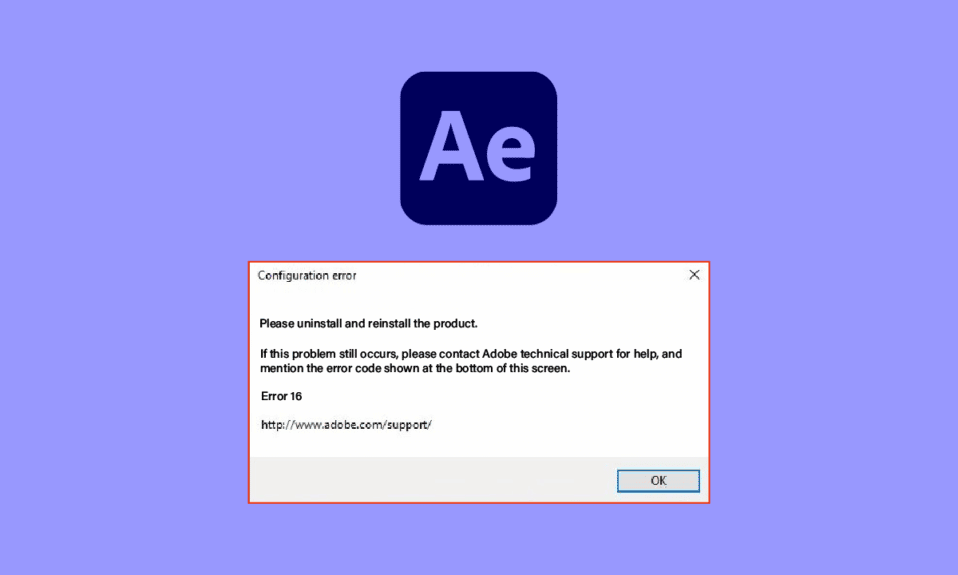
Jedną z aplikacji używanych przez osoby z branży projektowej jest aplikacja Adobe Creative Cloud. Główny składnik, jakim jest Adobe After Effects, był niezwykle przydatny dla osób pracujących nad treściami kreatywnymi. Błąd konfiguracji After Effects 16 zakłóca jednak normalne działanie aplikacji. Komunikat o błędzie może być spowodowany różnymi przyczynami, a po skutkach błąd 16 można łatwo naprawić, zmieniając kilka ustawień. Przeczytaj artykuł do końca, aby poznać przyczyny i metody naprawy błędu Adobe 16.
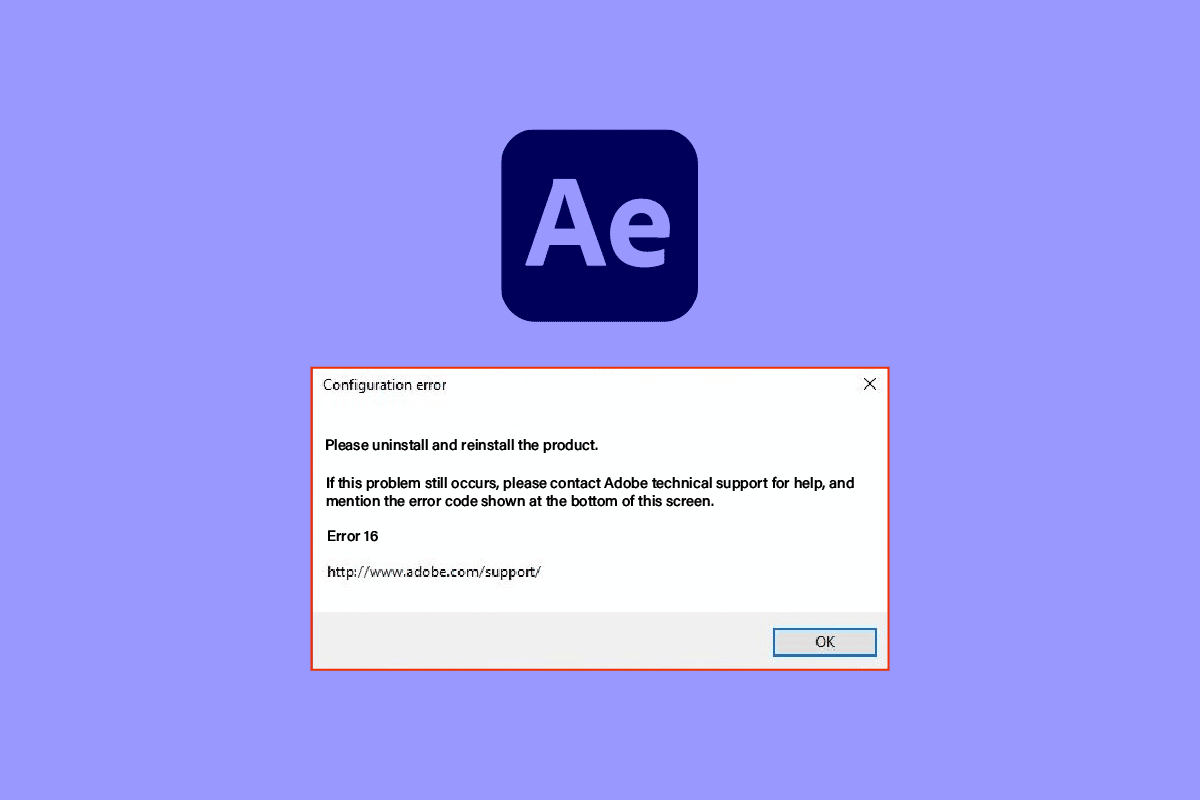
Zawartość
- Jak naprawić błąd Adobe After Effects 16 w systemie Windows 10?
- Zastosowania oprogramowania Adobe After Effects
- Co powoduje błąd konfiguracji Adobe After Effects 16?
- Metoda 1: Podstawowe metody rozwiązywania problemów
- Metoda 2: Utwórz folder SLStore
- Metoda 3: Zmień atrybuty folderu SLStore
- Metoda 4: Uruchom aplikację Adobe CC jako administrator
- Metoda 5: Zaktualizuj oprogramowanie antywirusowe
- Metoda 6: Skopiuj plik DLL do katalogu instalacyjnego
- Metoda 7: Zmień uprawnienia dla folderów AdobePCD i SLStore
- Metoda 8: Zmodyfikuj opcje internetowe
- Metoda 9: Zainstaluj Adobe Application Manager
- Metoda 10: Zaktualizuj aplikację Adobe CC
- Metoda 11: Odinstaluj problematyczne aplikacje
- Metoda 12: Ponowna instalacja produktów Adobe
Jak naprawić błąd Adobe After Effects 16 w systemie Windows 10?
Adobe After Effects to aplikacja będąca częścią Adobe Creative Cloud do tworzenia efektów dla edytowanej zawartości multimedialnej. Jest to część pakietu abonamentowego pakietu Adobe Creative Suite.
- Ta aplikacja służy do tworzenia efektów specjalnych i animacji w komponowaniu wideo.
- Jest to szeroko wykorzystywane w transmisjach telewizyjnych i fazie postprodukcji Filmów.
- Oprócz tego można go używać do tworzenia ruchomych grafik lub efektów specjalnych do wideo, treści online w Internecie, wystaw sklepowych i prezentacji.
- Można go używać do opisywania projektu, na przykład do tworzenia tytułów i postaci z kreskówek.
- Format importowanego lub eksportowanego pliku musi mieć określony format dla każdego typu zawartości multimedialnej. Możesz jednak zainstalować dowolne wtyczki lub kodeki innych firm, aby rozszerzyć typ formatu.
- Możesz także zaimportować plik QuickTime lub AVI do wideo.
- Oprogramowanie jest dostępne zarówno na platformach Windows OS, jak i macOS.
Zastosowania oprogramowania Adobe After Effects
Oprogramowanie można wykorzystać do zapewnienia następujących funkcji wymienionych poniżej.
- Rodzaj animacji dostarczanej przez oprogramowanie, w której poruszają się obiekty statyczne, nazywa się grafiką ruchomą.
- Efekty wizualne (VFX) lub po prostu Efekty pomagają w dodawaniu elementów do wideo, na przykład dodawania śniegu do wideo.
- Inną funkcją oprogramowania jest kompostowanie cyfrowe lub kompostowanie wideo, w którym wiele filmów można połączyć w jeden film, łącząc je.
Co powoduje błąd konfiguracji Adobe After Effects 16?
Błąd 16 programu After Effects zwykle występuje podczas próby korzystania z aplikacji Adobe Creative Cloud lub Adobe CC. Adobe Creative Suite lub Adobe CS mogą nie obsługiwać akcji z następujących powodów wymienionych w sekcji.
Ten błąd występuje również podczas próby korzystania z innych produktów Adobe, takich jak Adobe Photoshop, Illustrator, Acrobat Reader, Dreamweaver, InDesign lub Lightroom.
- Aplikacje w tle — liczne aplikacje działające w tle komputera mogą zakłócać działanie aplikacji Adobe CC.
- Problem ze sterownikiem graficznym — ponieważ aplikacja Adobe CC w dużym stopniu zależy od elementów wizualnych, każdy problem ze sterownikiem graficznym może zaszkodzić aplikacji.
- Niewystarczająca pamięć — jeśli pamięć na komputerze jest minimalna, kod błędu może wystąpić w aplikacji Adobe CC.
- Pliki złośliwego oprogramowania — jeśli pliki systemowe na komputerze są uszkodzone lub ich brakuje, podczas korzystania z aplikacji Adobe CC może pojawić się kod błędu.
- Uszkodzony proces instalacji — jeśli wystąpi jakikolwiek problem z procesem instalacji aplikacji Adobe CC lub jeśli jakakolwiek usterka zakłóciła ten proces, może wystąpić błąd Adobe 16.
- Uszkodzone pliki rejestru systemu Windows — z powodu uszkodzonego procesu instalacji może występować problem z plikami rejestru w Edytorze rejestru systemu Windows.
Metoda 1: Podstawowe metody rozwiązywania problemów
Jako najprostsze podejście do usunięcia wszystkich usterek i problemów na komputerze, możesz wypróbować podstawowe metody rozwiązywania problemów podane w tej sekcji, aby naprawić błąd 16. programu After Effects.
1A. Zamknij programy działające w tle
Aby usunąć zakłócenia z aplikacji działających w tle na komputerze, możesz spróbować zamknąć wszystkie te aplikacje. Możesz postępować zgodnie z instrukcjami podanymi w linku tutaj, aby poznać metodę zamykania tych aplikacji i naprawy błędu.
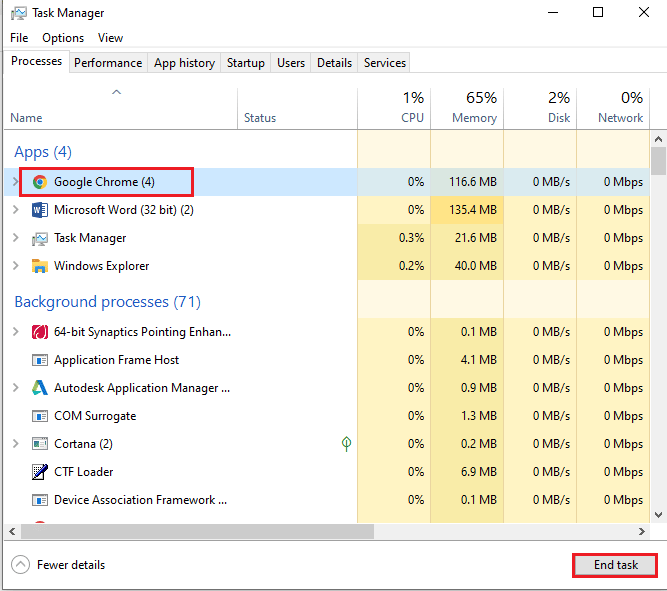
1B. Uruchom skanowanie antywirusowe
Jak podano jako przyczynę, uszkodzone lub brakujące pliki systemowe na komputerze mogą powodować błąd. Możesz spróbować wykonać instrukcje podane w linku do przewodnika dostarczonego tutaj, aby naprawić pliki za pomocą skanów SFC lub DISM.
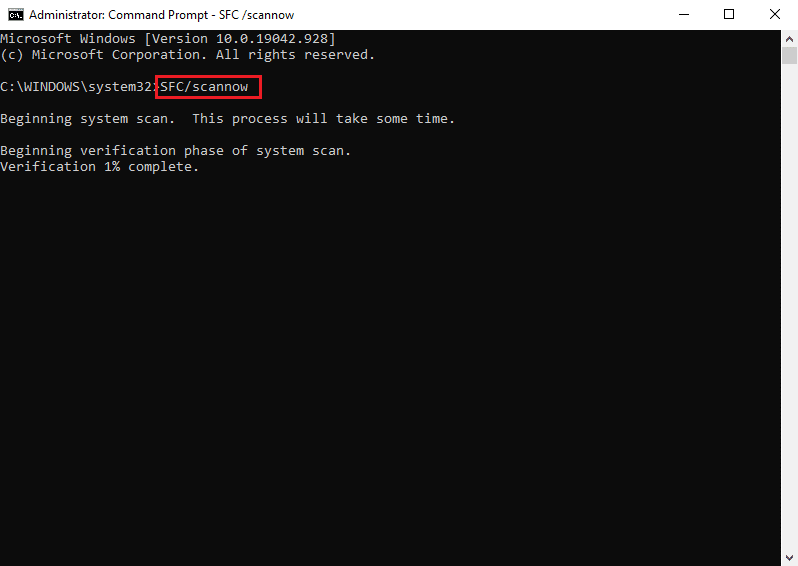
1C. Wyczyść pliki tymczasowe
Jeśli katalog Temp jest wypełniony plikami pamięci podręcznej, pliki mogą powodować konflikt z normalnym działaniem. Możesz skorzystać z instrukcji podanych w linku tutaj, aby wyczyścić pliki w katalogu Temp.
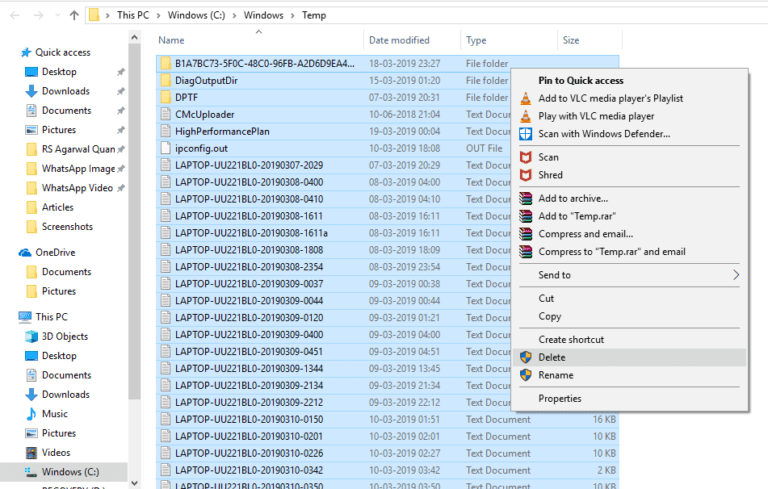
Przeczytaj także: Top 21 najlepszych alternatyw dla Adobe InDesign
1D. Zwolnij miejsce
Innym ważnym powodem błędu jest minimalna przestrzeń dyskowa na twoim komputerze. Aby naprawić kod błędu, możesz użyć linku podanego tutaj, aby poznać metodę czyszczenia miejsca w pamięci komputera.
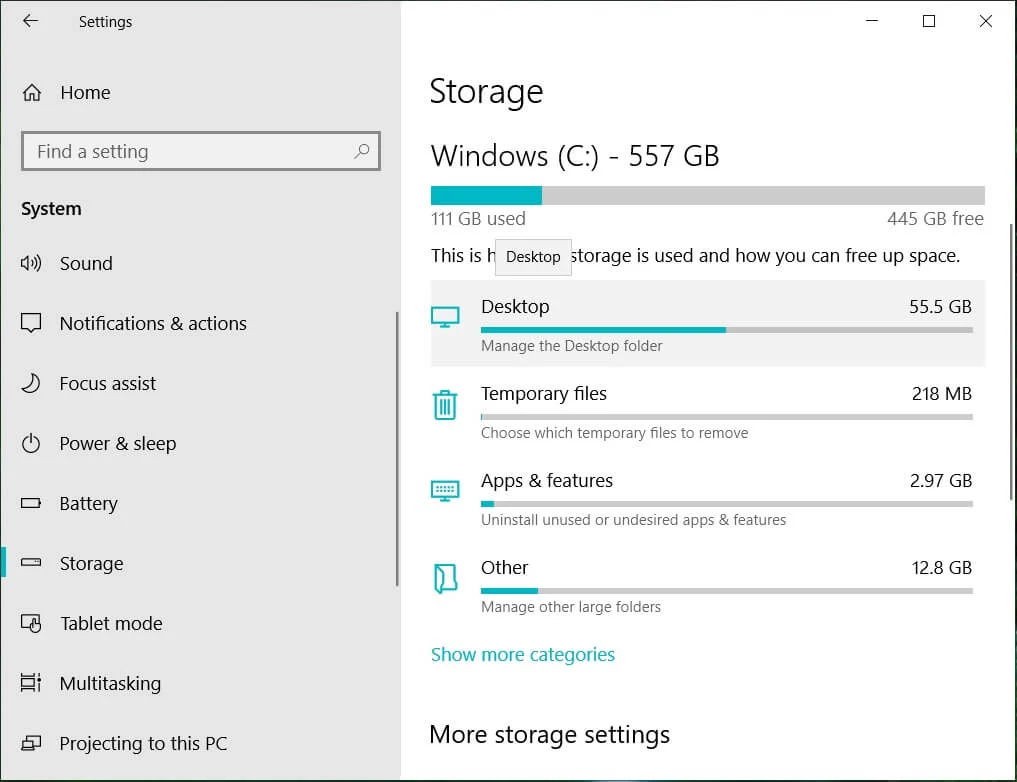
1E. Zaktualizuj sterownik graficzny
Aby rozwiązać problem ze sterownikiem graficznym, możesz spróbować zaktualizować go do najnowszej wersji. Podany tutaj link zapewni instrukcje dotyczące aktualizacji sterownika graficznego na komputerze w celu naprawienia błędu 16. programu After Effects.
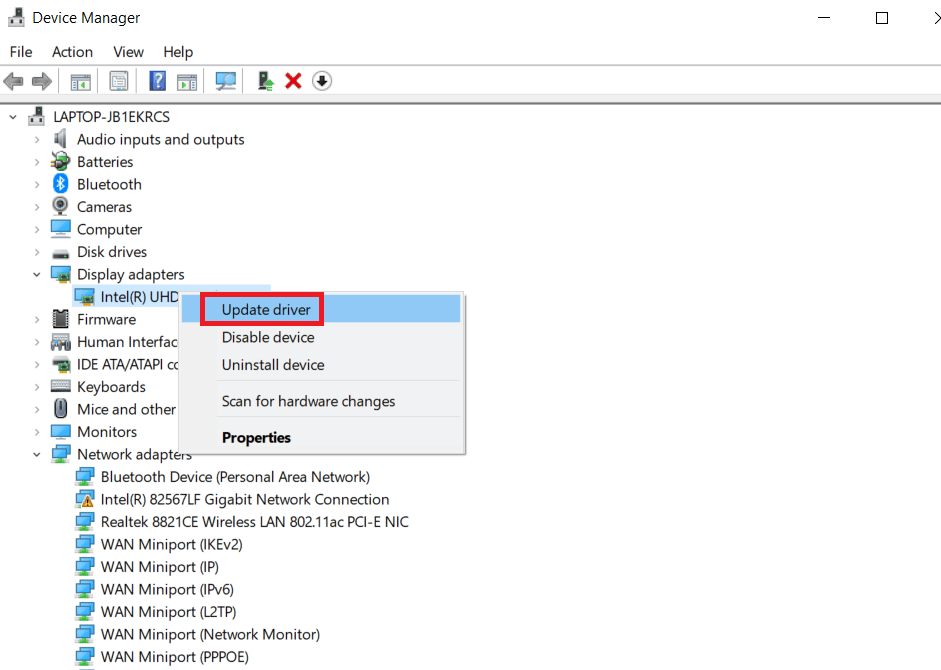
1F. Zainstaluj ponownie sterownik graficzny
Inną metodą naprawienia błędu konfiguracji programu After Effects 16 jest naprawienie uszkodzonego sterownika graficznego, polegającego na jego ponownej instalacji na komputerze. Wybierz sterownik graficzny w kartach graficznych i postępuj zgodnie z naszym przewodnikiem, aby odinstalować i ponownie zainstalować sterowniki w systemie Windows 10.
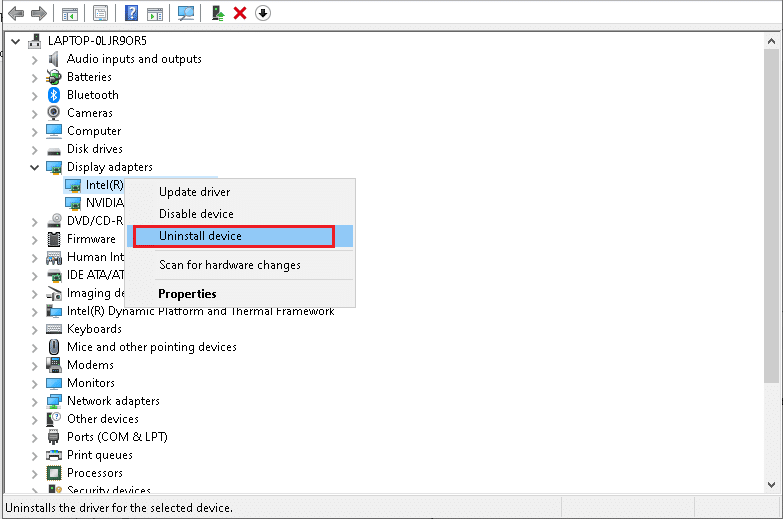
Przeczytaj także: Napraw sterownik NVIDIA niezgodny z tą wersją systemu Windows
1G. Zaktualizuj system operacyjny Windows
Inną metodą naprawienia kodu błędu jest aktualizacja systemu operacyjnego Windows do najnowszej wersji. Korzystanie z przestarzałej wersji systemu operacyjnego może utrudnić procesy w aplikacji Adobe CC. Przeczytaj nasz przewodnik, aby poznać metodę pobierania i instalowania najnowszych aktualizacji systemu Windows 10 na komputerze.
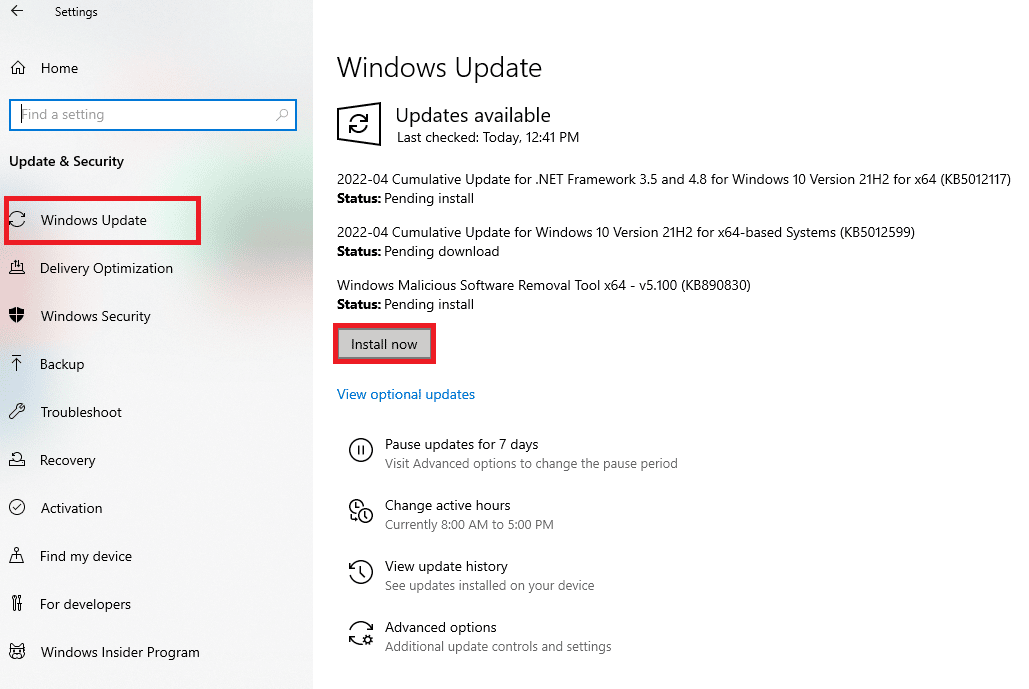
1 godz. Zainstaluj ponownie pakiet redystrybucyjny Microsoft Visual C++
Jeśli wystąpią jakiekolwiek problemy z biblioteką systemową, kod błędu może wystąpić z powodu przerwania procesu instalacji. Aby naprawić błąd Adobe 16, możesz spróbować ponownie zainstalować pakiet redystrybucyjny Microsoft Visual C ++ na swoim komputerze, postępując zgodnie z instrukcjami podanymi w linku podanym tutaj.
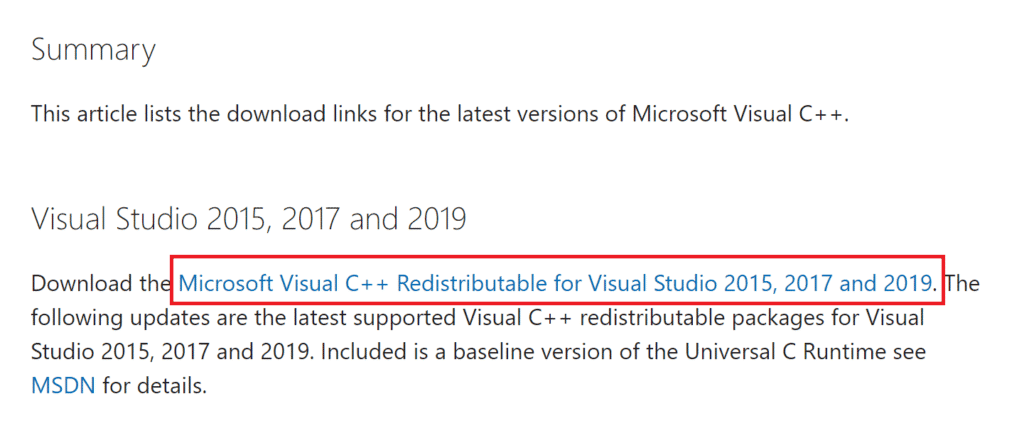
Metoda 2: Utwórz folder SLStore
Folder SLStore jest głównym folderem do konfiguracji aplikacji Adobe. Jeśli folderu brakuje lub jest uszkodzony w określonej lokalizacji, możesz spróbować utworzyć folder SLStore w podanej lokalizacji, aby naprawić błąd 16. programu After Effects.
1. Naciśnij jednocześnie klawisze Windows + E, aby otworzyć Eksplorator plików i przejdź do folderu Adobe , podążając ścieżką lokalizacji .
C:\Pliki programów\Adobe
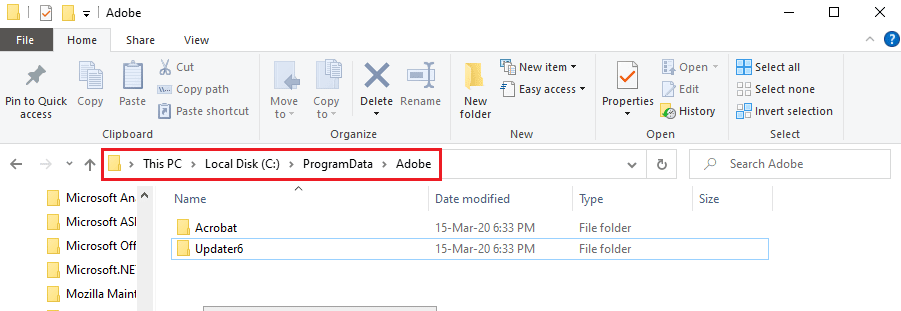
2. Kliknij prawym przyciskiem myszy dowolne miejsce, kliknij opcję Nowy i kliknij opcję Folder w sąsiednim menu.
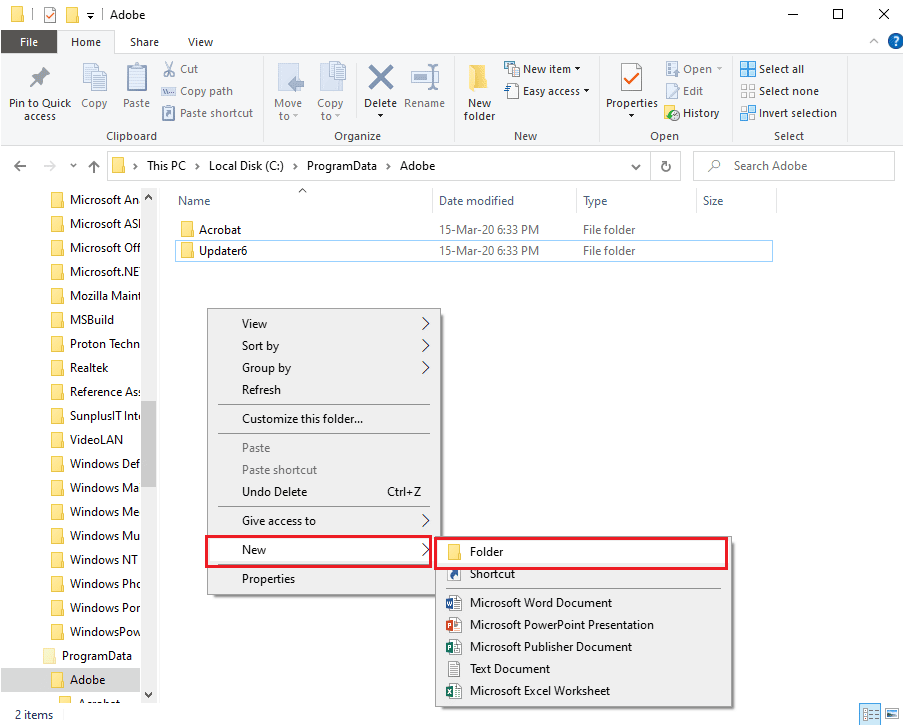
3. Wpisz SLStore jako nazwę folderu i naciśnij klawisz Enter , aby utworzyć folder.
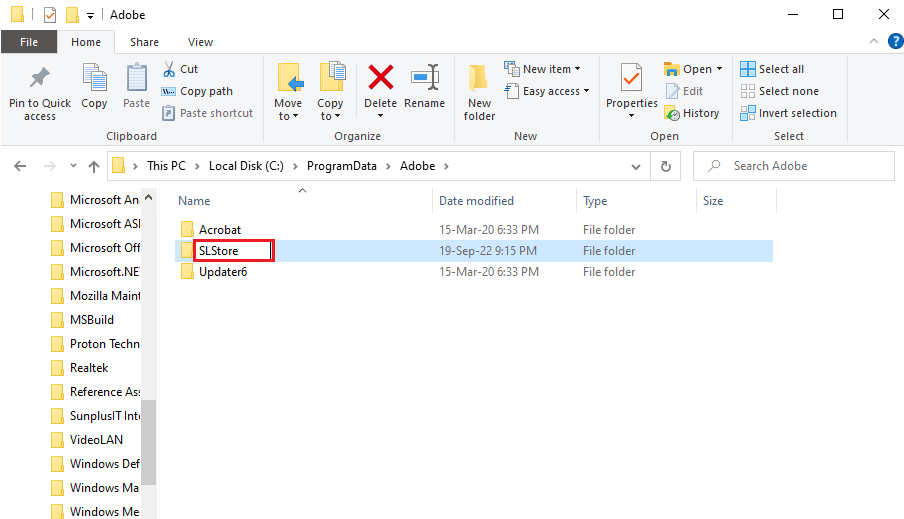
Przeczytaj także: 25 najlepszych darmowych alternatyw Adobe Premiere Pro
Metoda 3: Zmień atrybuty folderu SLStore
Prostą metodą naprawienia błędu jest naprawienie problemu z folderem konfiguracji SLStore, aby upewnić się, że wybrano atrybut Tylko do odczytu.
1. Przejdź do folderu SLStore , korzystając ze ścieżki lokalizacji.
C:\Program Files\Adobe\SLStore
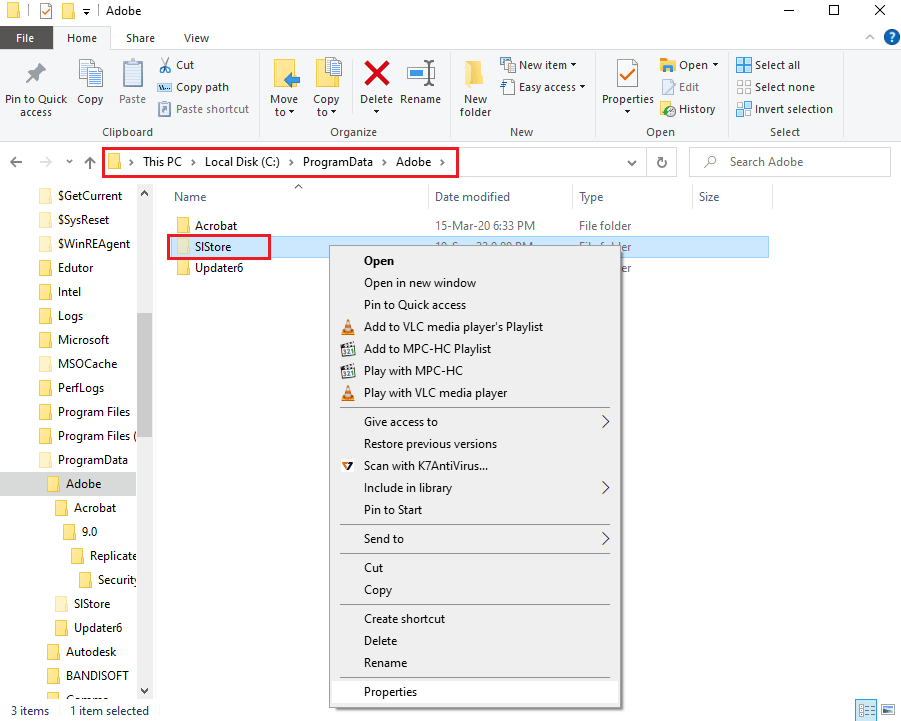
2. Kliknij prawym przyciskiem myszy folder SLStore i kliknij opcję Właściwości .
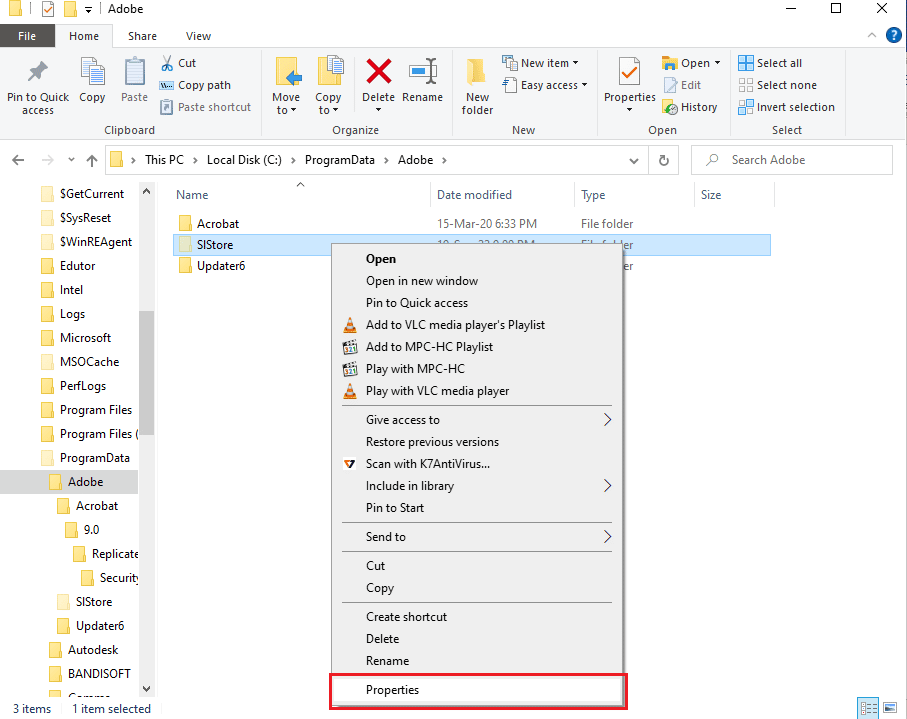
3. W zakładce Ogólne upewnij się, że opcja Tylko do odczytu w sekcji Atrybuty jest zaznaczona i kliknij przycisk OK .
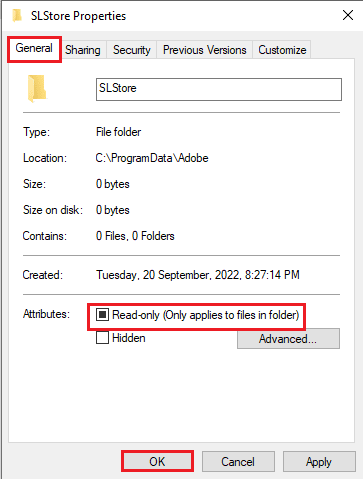
Metoda 4: Uruchom aplikację Adobe CC jako administrator
Jeśli problem z aplikacją Adobe Creative Cloud jest nadal nierozwiązany, możesz spróbować nadać aplikacji uprawnienia administracyjne, aby naprawić błąd 16. programu After Effects. Zmieniając właściwości aplikacji, możesz za każdym razem uruchamiać aplikację Adobe CC jako administrator.
1. Kliknij prawym przyciskiem myszy aplikację Adobe Creative Cloud i wybierz opcję Właściwości .
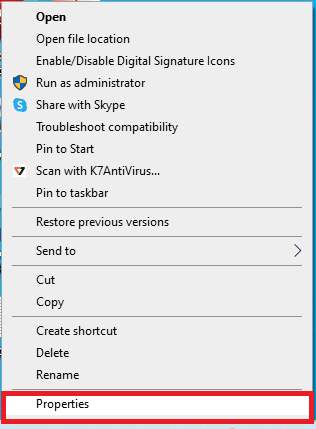
2. Przejdź na zakładkę Zgodność iw sekcji Ustawienia zaznacz opcję Uruchom program jako administrator .
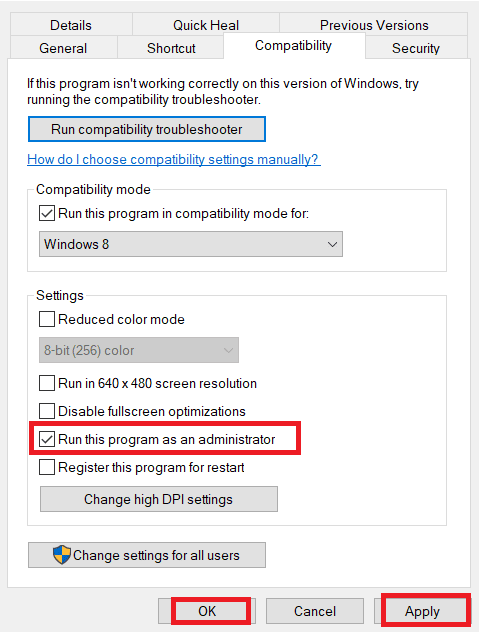
3. Kliknij przycisk Zastosuj , a następnie przycisk OK , aby uruchomić aplikację Adobe CC jako administrator.
Przeczytaj także: Jak wyłączyć Adobe AcroTray.exe podczas uruchamiania
Metoda 5: Zaktualizuj oprogramowanie antywirusowe
Oprogramowanie antywirusowe innej firmy zainstalowane na komputerze może powodować konflikty z aplikacjami Adobe CC lub Adobe CS. Możesz spróbować zaktualizować oprogramowanie do najnowszej wersji, aby naprawić błąd konfiguracji After Effects 16.
W tej sekcji podano metodę aktualizacji oprogramowania Avast Anti-virus. Aby zaktualizować oprogramowanie, możesz postępować zgodnie z podobnymi instrukcjami.
1. Naciśnij klawisz Windows , wpisz Avast Free Antivirus i kliknij Otwórz .
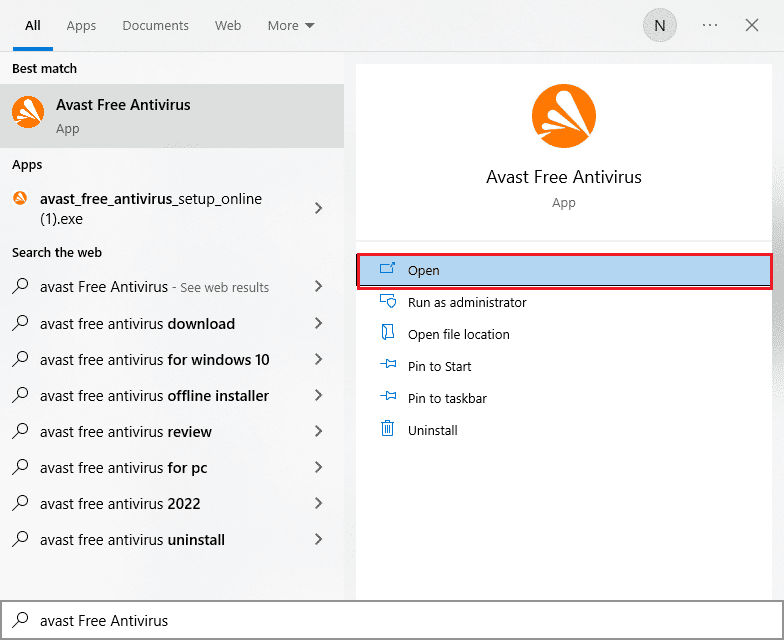
2. W prawym górnym rogu strony głównej kliknij ikonę Menu .
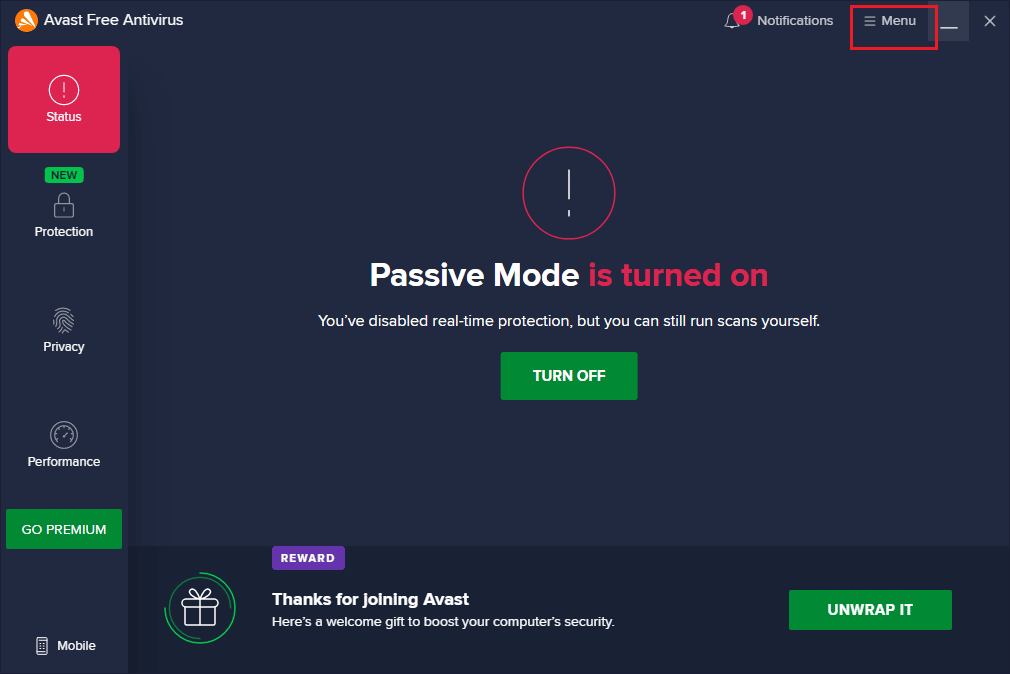
3. W wyświetlonym menu wybierz opcję Ustawienia .
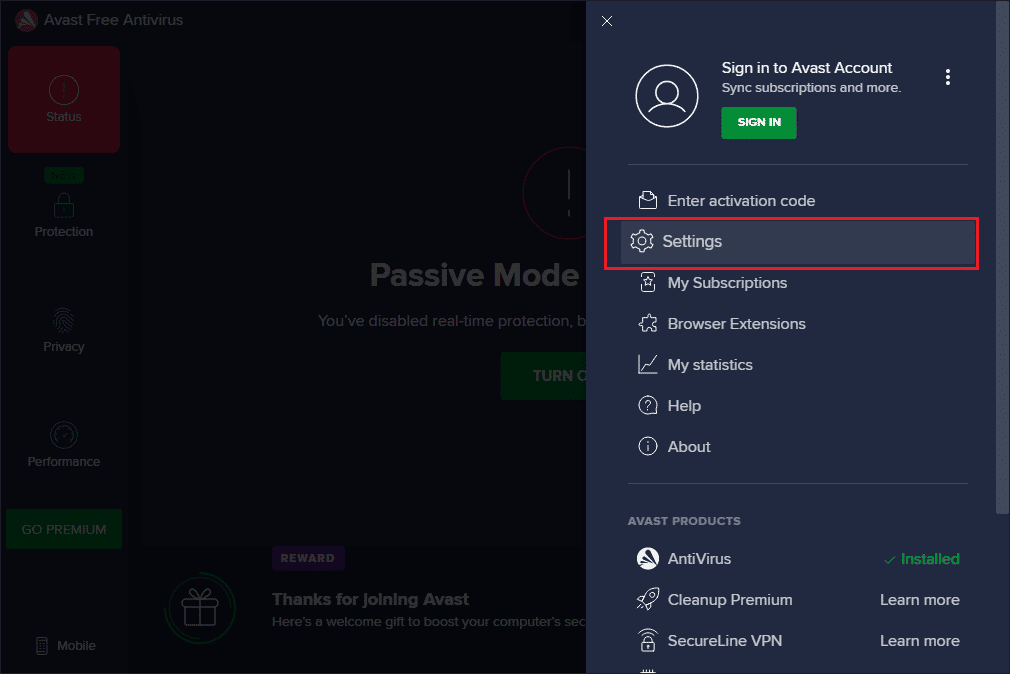
4. Przejdź do zakładki Aktualizacja w zakładce Ogólne w lewym okienku i kliknij przycisk SPRAWDŹ AKTUALIZACJA w kolejnych sekcjach.
- Definicje wirusów
- avast darmowy antywirus
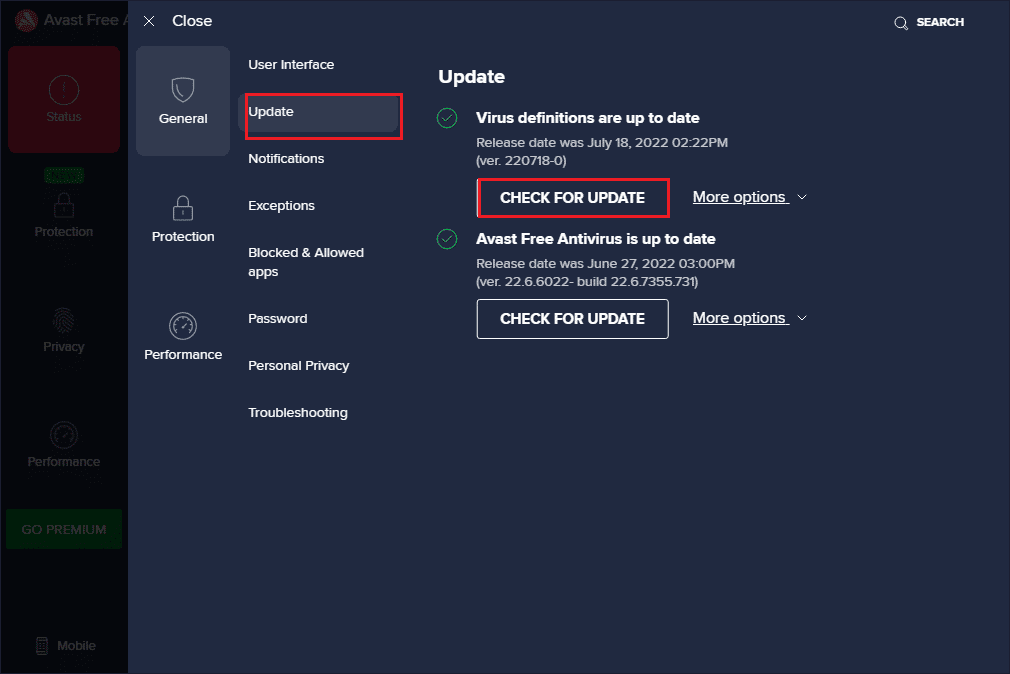
Metoda 6: Skopiuj plik DLL do katalogu instalacyjnego
Jeśli w katalogu instalacyjnym brakuje pliku DLL lub biblioteki łączy dynamicznych aplikacji Adobe lub jest on uszkodzony, może wystąpić błąd Adobe 16. Możesz spróbować skopiować go do katalogu, aby naprawić błąd 16. programu After Effects.
Opcja I: Skopiuj ręcznie z innego komputera
Pierwszą opcją jest ręczne skopiowanie pliku dll z innego komputera, na którym plik dll jest już obecny. Ponieważ plik jest kopiowany z katalogu, w którym działa aplikacja Adobe CC, możesz łatwo naprawić błąd konfiguracji programu After Effects 16 za pomocą tej metody.
Poniższe kroki wyjaśnią metodę kopiowania pliku dll z innego komputera z systemem Windows.
1. Naciśnij klawisze Windows+E , aby otworzyć Eksploratora Windows i przejdź do plików Creative Cloud , korzystając ze ścieżki lokalizacji.
C:\Program Files\Adobe\Creative Cloud Files
Uwaga 1: W przypadku Adobe CS podążaj ścieżką lokalizacji Ten komputer > Dysk lokalny (C:) > Pliki programów (x86) > Pliki wspólne > Adobe > Adobe Create Suite 3 Design Premium > AMT
Uwaga 2: Jeśli komputer ma architekturę 32-bitową, otwórz folder Program Files zamiast folderu Program Files (x86) .
Uwaga 3: Możesz skorzystać z linku podanego tutaj, aby poznać metodę znajdowania specyfikacji komputera.
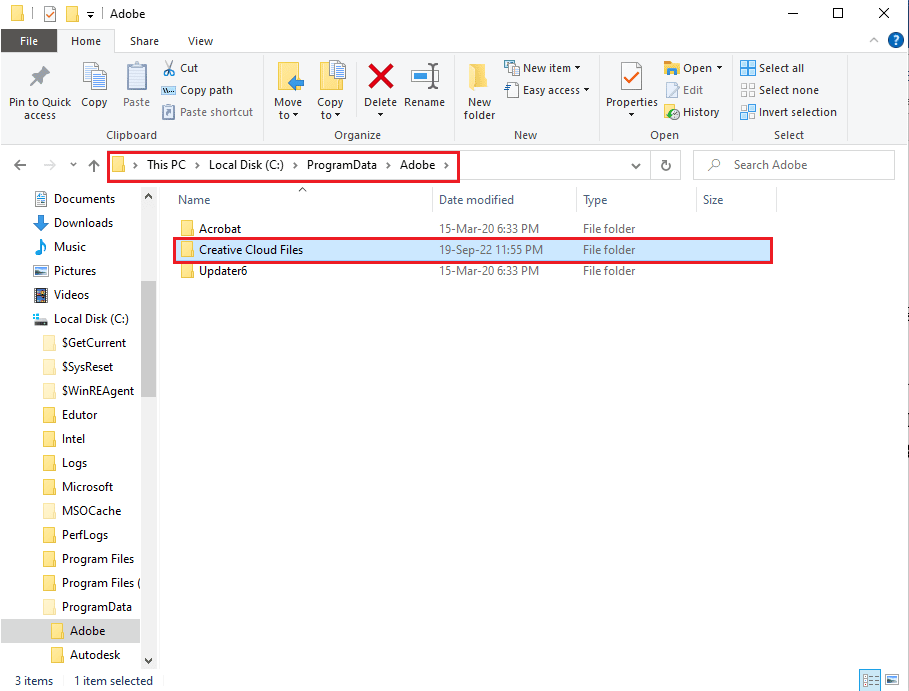
2. Kliknij prawym przyciskiem myszy plik adbeape.dll i kliknij opcję Kopiuj .
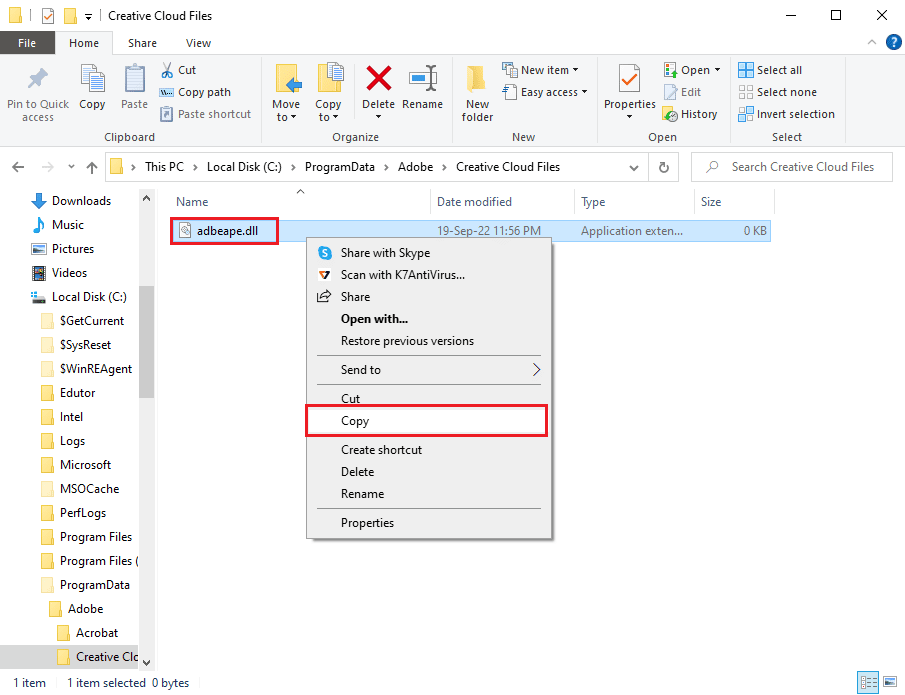
3. Podłącz dowolne zewnętrzne urządzenie multimedialne i naciśnij jednocześnie klawisze Ctrl + V, aby wkleić plik na nośnik.

Przeczytaj także: Jak naprawić błąd przyspieszonego renderera
Poniższe kroki pomogą w wklejeniu pliku dll skopiowanego z innego komputera na komputer.
1. Podłącz zewnętrzne urządzenie multimedialne do komputera i otwórz Eksplorator plików .
2. Skopiuj plik dll z zapisanej lokalizacji, używając jednocześnie klawiszy Ctrl + C.
3. Przejdź do folderu Creative Cloud Files , postępując zgodnie z instrukcjami podanymi wcześniej w tej metodzie.
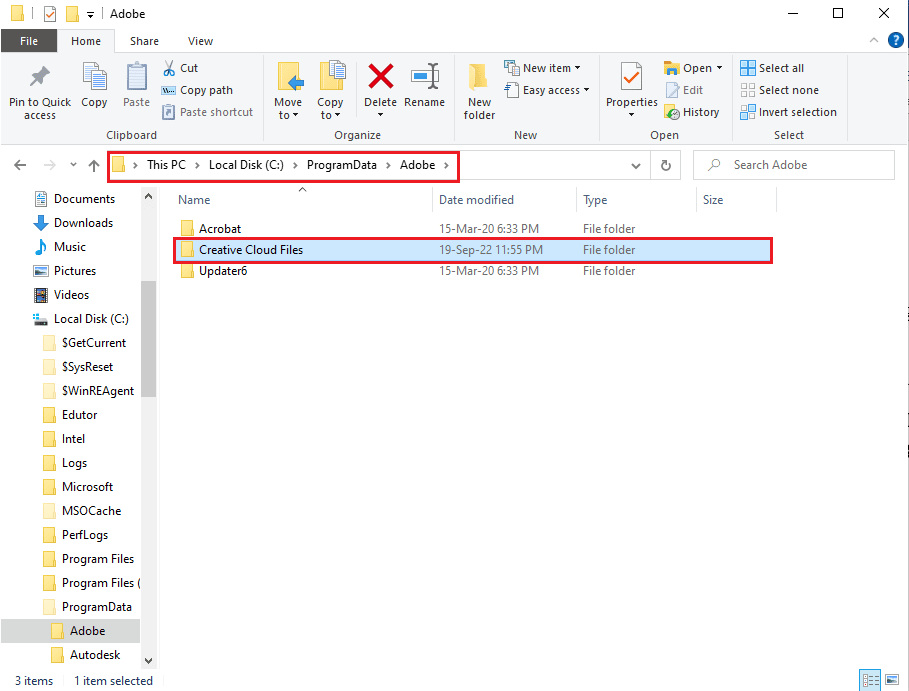
4. Wklej plik dll w lokalizacji, naciskając jednocześnie klawisze Ctrl + V.
5. Uruchom aplikację Adobe CC jako administrator.
Opcja II: Zainstaluj plik dll (niezalecane)
Inną opcją naprawienia błędu 16 programu After Effects jest zainstalowanie pliku dll bezpośrednio na komputerze za pomocą łącza pobierania pliku. Ta metoda nie jest jednak zalecana, ponieważ nie można ufać źródłu linku.
1. Naciśnij klawisz Windows , wpisz Google Chrome i kliknij Otwórz .
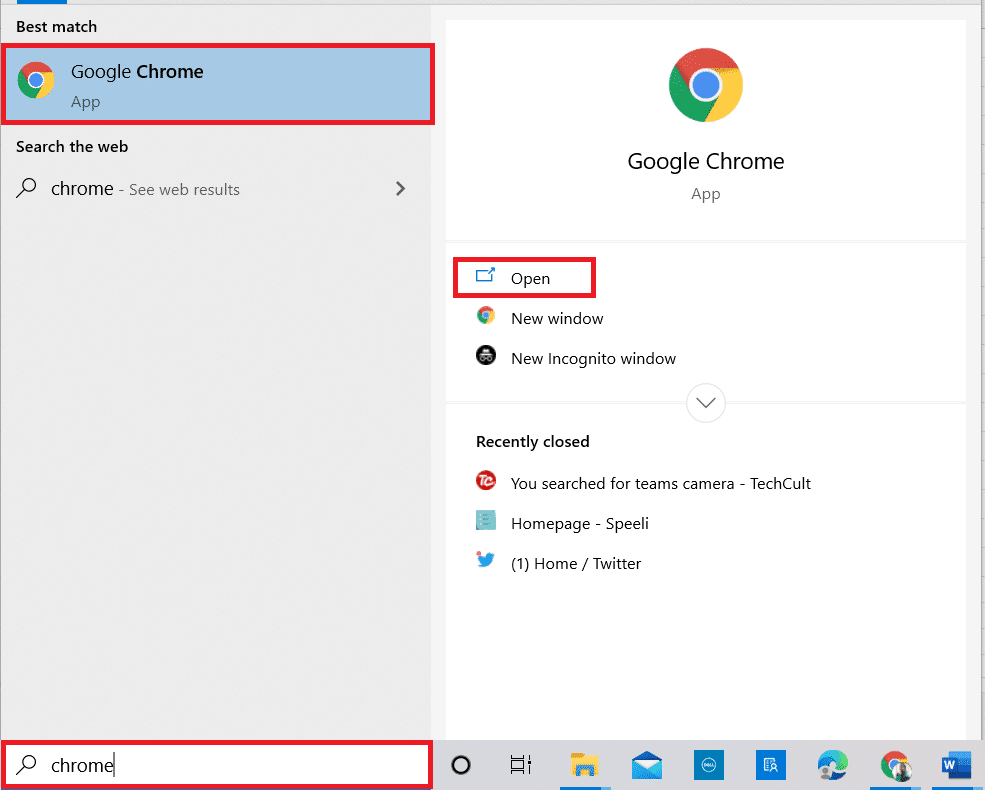
2. Przejdź do strony pobierania pliku Adobe APE dll i kliknij przycisk Pobierz w oparciu o specyfikację komputera.
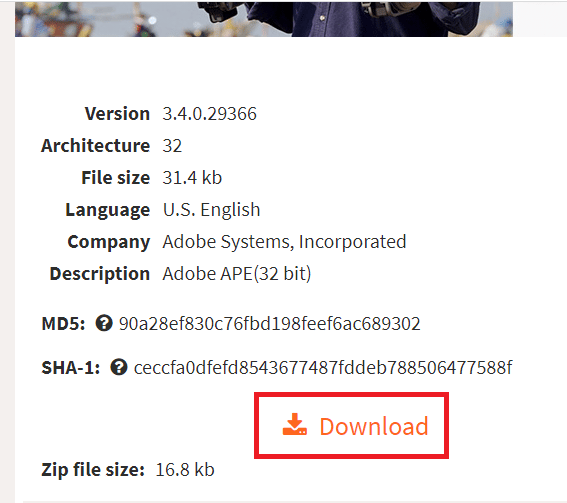
3. Postępuj zgodnie z instrukcjami wyświetlanymi na ekranie, aby zainstalować plik dll.
4. Przejdź do folderu Pobrane na swoim komputerze.
5. Wybierz plik dll i naciśnij jednocześnie klawisze Ctrl + X, aby wyciąć plik.
6. Przejdź do folderu SLStore w Eksploratorze Windows i wklej plik, naciskając jednocześnie klawisze Ctrl + V.
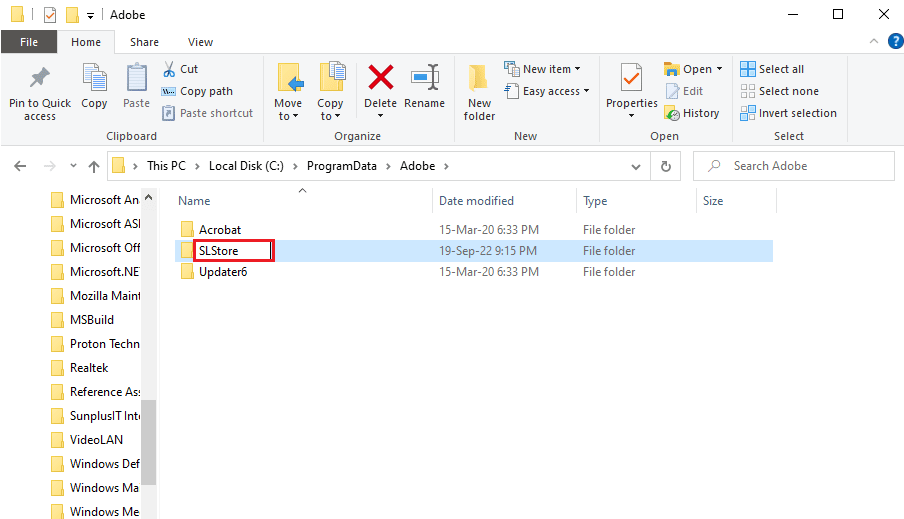
7. Na koniec uruchom aplikację Adobe CC jako administrator i sprawdź, czy błąd Adobe 16 został rozwiązany.
Przeczytaj także: Napraw oprogramowanie Adobe, którego używasz, nie jest oryginalnym błędem
Metoda 7: Zmień uprawnienia dla folderów AdobePCD i SLStore
Jak wspomniano wcześniej, SLStore jest niezbędny, aby zapewnić, że aplikacja Adobe CC działa bez żadnych błędów. Oprócz tego katalog Adobe PCD jest niezbędny, aby upewnić się, że aplikacje Adobe CS działają. Możesz zmienić uprawnienia tych folderów, aby naprawić błąd 16. programu After Effects.
Krok I: Wyświetl ukryte pliki
Pierwszym krokiem do naprawienia błędu konfiguracji programu After Effects 16 jest umożliwienie opcji przeglądania ukrytych plików, aby umożliwić zlokalizowanie katalogów.
1. Otwórz Eksplorator plików i przejdź do dysku lokalnego (C:) .
2. Przejdź do zakładki Widok na górnym pasku i zaznacz opcje Ukryte elementy w sekcji Ukryj/Pokaż .
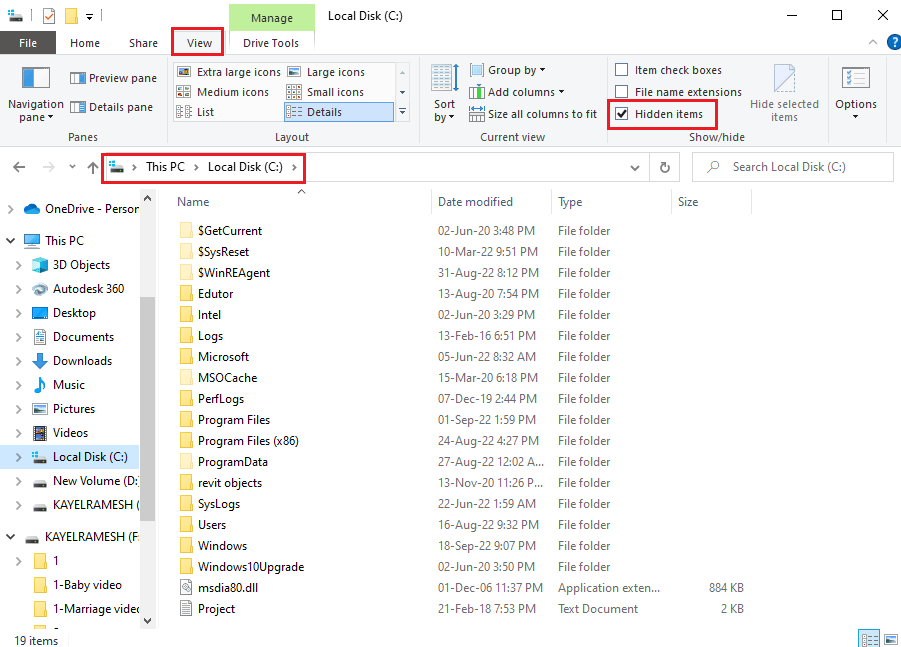
Krok II: Zapewnij dostęp do kont użytkowników
Następnym krokiem jest zapewnienie dostępu do kont użytkowników dla każdego katalogu, aby umożliwić zmianę wartości.
1. Przejdź do folderu SLStore , korzystając ze ścieżki lokalizacji podanej tutaj.
C:\Program Files\Adobe\SLStore
Uwaga: W przypadku folderu Adobe PCD postępuj zgodnie ze ścieżką nawigacji .
C:\Pliki programów\Adobe\ Adobe PCD
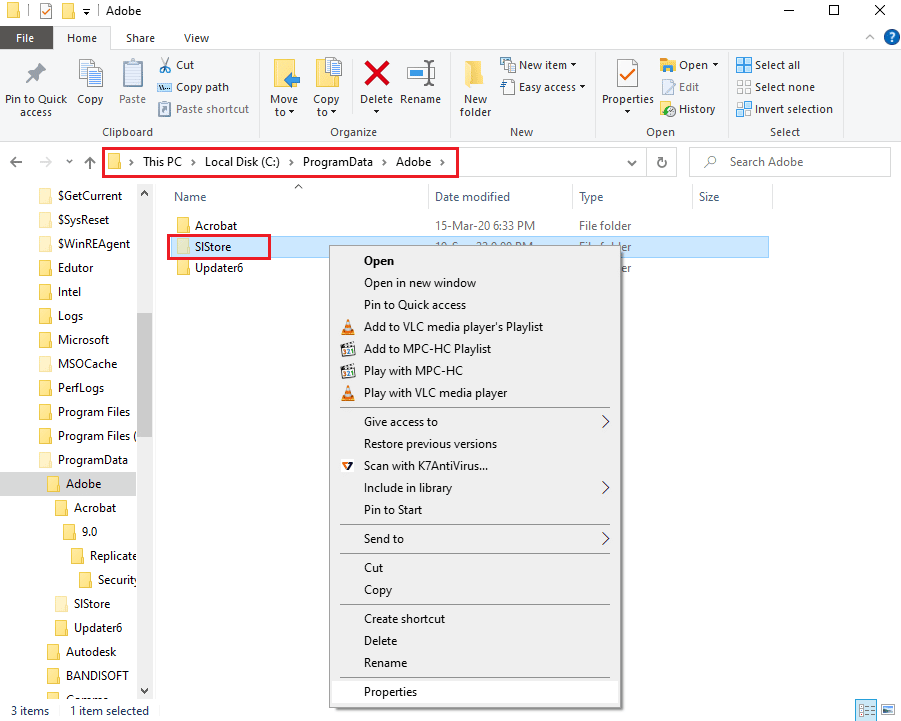
2. Kliknij prawym przyciskiem myszy folder SLStore i kliknij opcję Właściwości na liście.
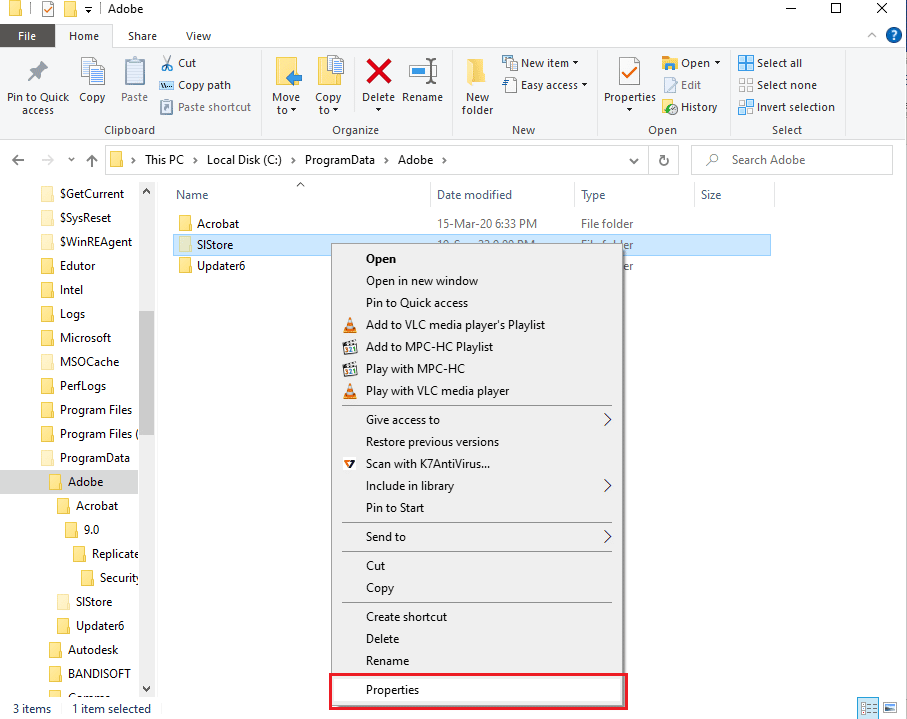
3. Przejdź do zakładki Bezpieczeństwo i kliknij przycisk Edytuj… , aby zmienić uprawnienia.
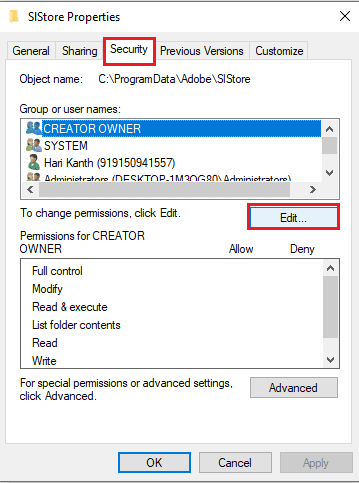
4. Wybierz konto Administratorzy i zaznacz opcję Pełna kontrola w sekcji Zezwalaj .
Uwaga: W przypadku folderu Adobe PCD wybierz administratorów i użytkowników SYSTEM i zaznacz opcję Pełna kontrola .
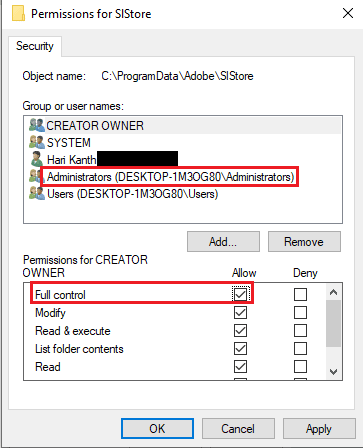
5. Podobnie wybierz nazwę użytkownika SYSTEM i zaznacz opcję Pełna kontrola .
6. Wybierz konto Użytkownicy i zaznacz opcje Uprawnienia do odczytu i Uprawnienia specjalne .
7. Następnie kliknij przyciski Zastosuj i OK .
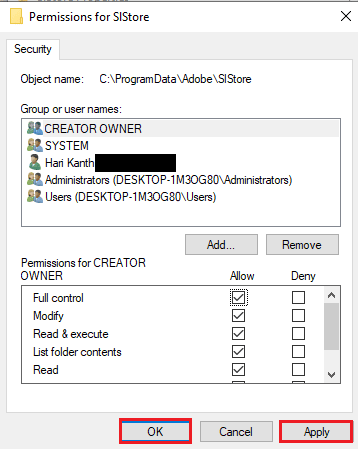
Krok III: Zmień uprawnienia dla kont użytkowników
Ostatnim krokiem do naprawienia błędu 16 programu After Effects jest zmiana uprawnień katalogów do kont użytkowników. Pomogłoby to w naprawieniu konfliktów z katalogami i naprawieniu błędu.
1. Wybierz konto administratora w oknie SLStore Properties i kliknij przycisk Advanced .
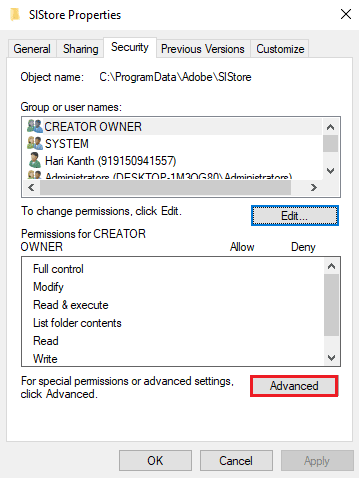
2. Zaznacz opcję Zastąp wszystkie wpisy uprawnień podrzędnych dziedzicznymi wpisami uprawnień z tego obiektu i kliknij przycisk Zastosuj .
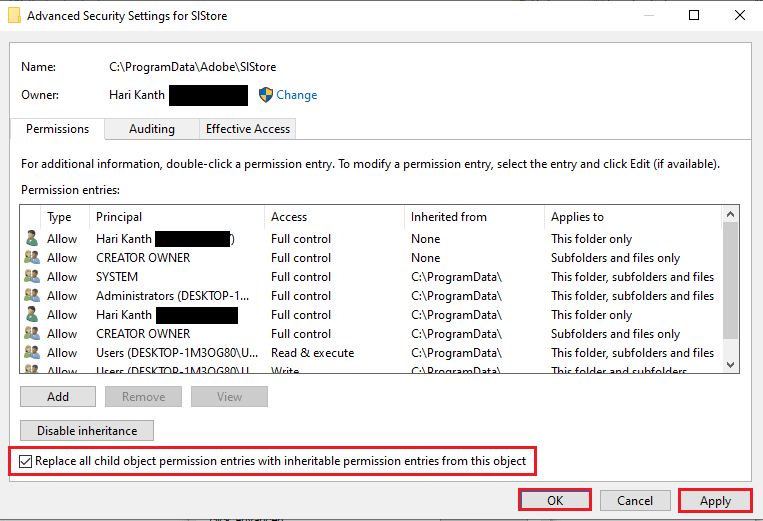
3. Kliknij przycisk Tak w oknie Zabezpieczenia Windows , aby potwierdzić.
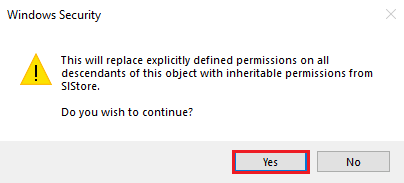
4. Kliknij przycisk OK we wszystkich innych oknach, aby zakończyć proces.
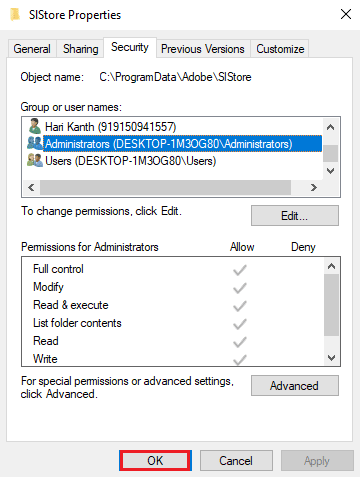
Przeczytaj także: Top 21 najlepszych alternatyw dla Adobe InDesign
Metoda 8: Zmodyfikuj opcje internetowe
Ponieważ kod błędu może wystąpić z powodu niewielkich usterek lub przerw w aplikacji Internet Explorer, możesz spróbować postępować zgodnie z instrukcjami podanymi tutaj, aby naprawić te usterki i naprawić błąd Adobe 16.
Opcja I: Zresetuj przeglądarkę
Pierwszą opcją naprawienia błędu konfiguracji After Effects 16 jest zresetowanie przeglądarki do ustawień domyślnych, aby usunąć wszystkie problemy w aplikacji.
1. W wyszukiwaniu w menu Start wpisz Opcje internetowe , a następnie kliknij Otwórz .
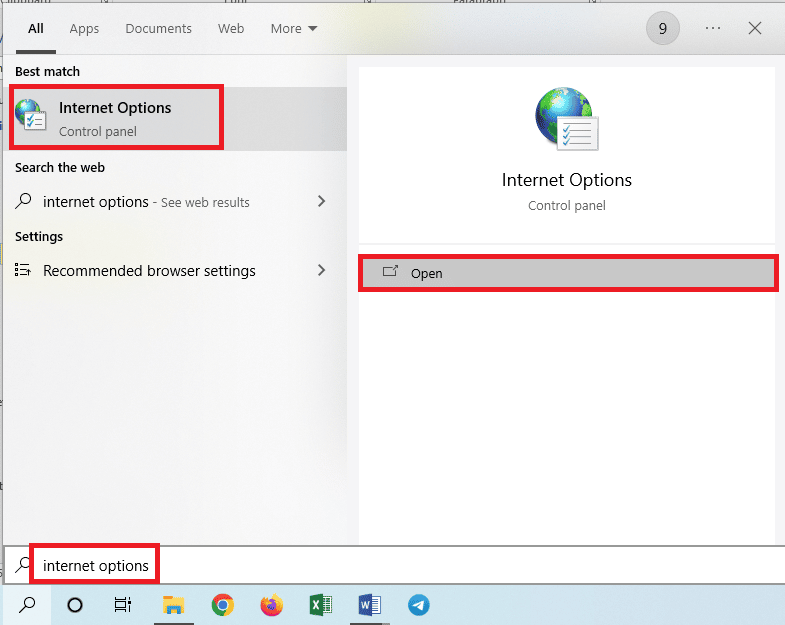
2. Przejdź do zakładki Zaawansowane i kliknij przycisk Resetuj… w sekcji Resetuj ustawienia Internet Explorera .
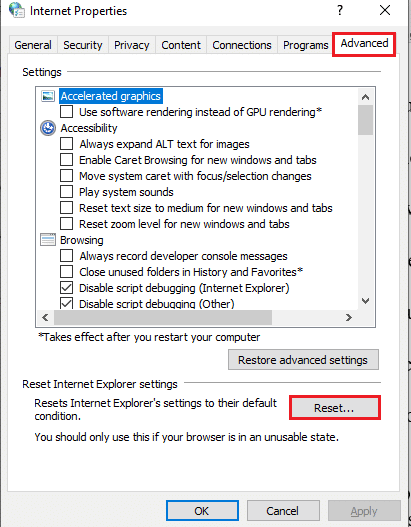
3. Kliknij przycisk Resetuj w oknie potwierdzenia i poczekaj, aż przeglądarka zostanie zresetowana.
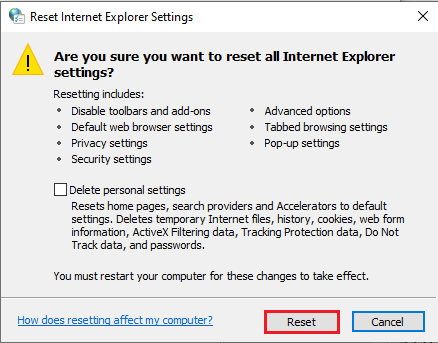
4. Aby zakończyć proces, kliknij przycisk Zamknij .
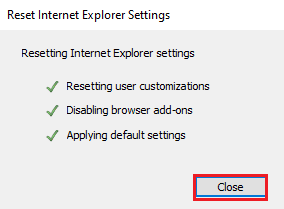
Opcja II: Wyłącz debugowanie skryptu i powiadomienia o błędach
Aby uniknąć wyświetlania błędu 16 programu After Effects, możesz spróbować wyłączyć w przeglądarce ustawienia debugowania skryptów i powiadamiania o błędach. To naprawiłoby wszystkie problemy ze skryptami w produktach Adobe.
1. Otwórz panel sterowania Opcje internetowe .
2. Przejdź do zakładki Zaawansowane i zaznacz następujące ustawienia w sekcji Przeglądanie .
- Wyłącz debugowanie skryptów (Internet Explorer)
- Wyłącz debugowanie skryptów (inne)
- Wyświetlaj powiadomienie o każdym błędzie skryptu
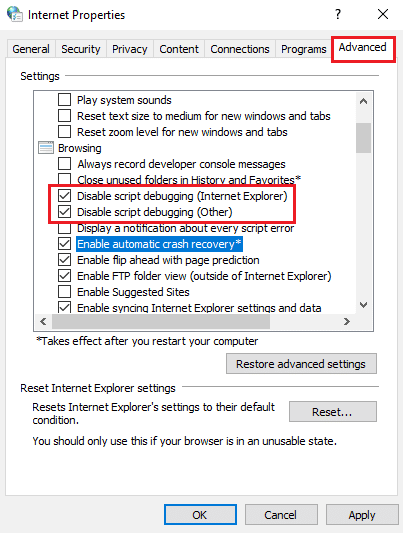
3. Kliknij przycisk Zastosuj , a następnie przycisk OK , aby zakończyć proces.
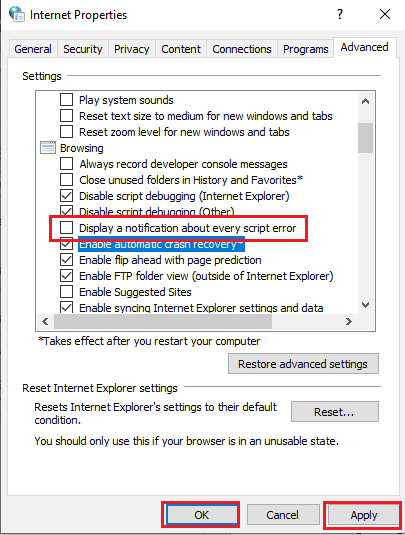
Przeczytaj także: Napraw Internet ciągle spada w systemie Windows 10
Metoda 9: Zainstaluj Adobe Application Manager
Aby naprawić błąd, możesz spróbować zainstalować Adobe Application Manager na swoim komputerze. Jest to darmowe oprogramowanie, które można łatwo wykorzystać do naprawienia wszystkich problemów w produktach Adobe.
1. Przejdź do oficjalnej strony internetowej Adobe Application Manager i kliknij przycisk Pobierz .
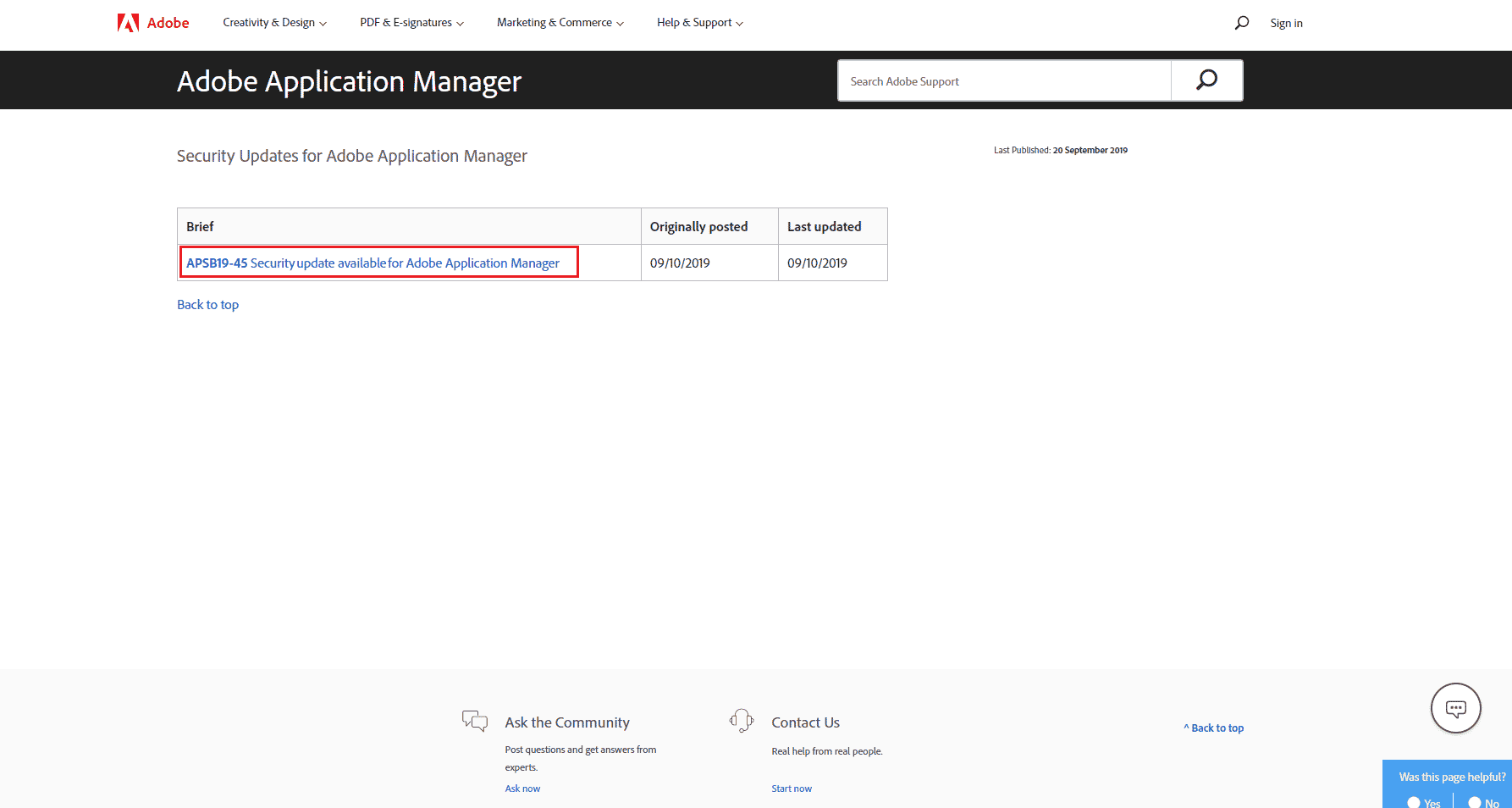
2. Postępuj zgodnie z instrukcjami, aby pobrać i zainstalować aplikację.
Metoda 10: Zaktualizuj aplikację Adobe CC
Inną metodą naprawienia błędu 16 programu After Effects w aplikacji Adobe CC jest zaktualizowanie jej do najnowszej wersji.
1. Naciśnij klawisz Windows . Wpisz Creative Cloud i kliknij Otwórz .
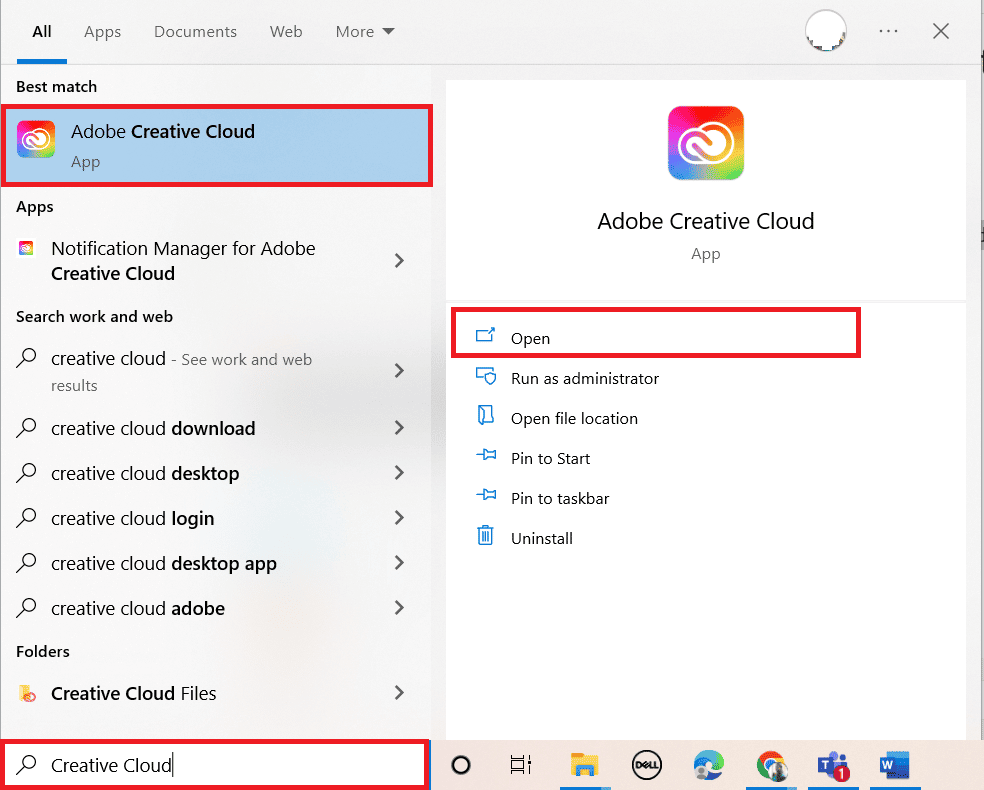
2. Kliknij trzy poziome linie w lewym górnym rogu.
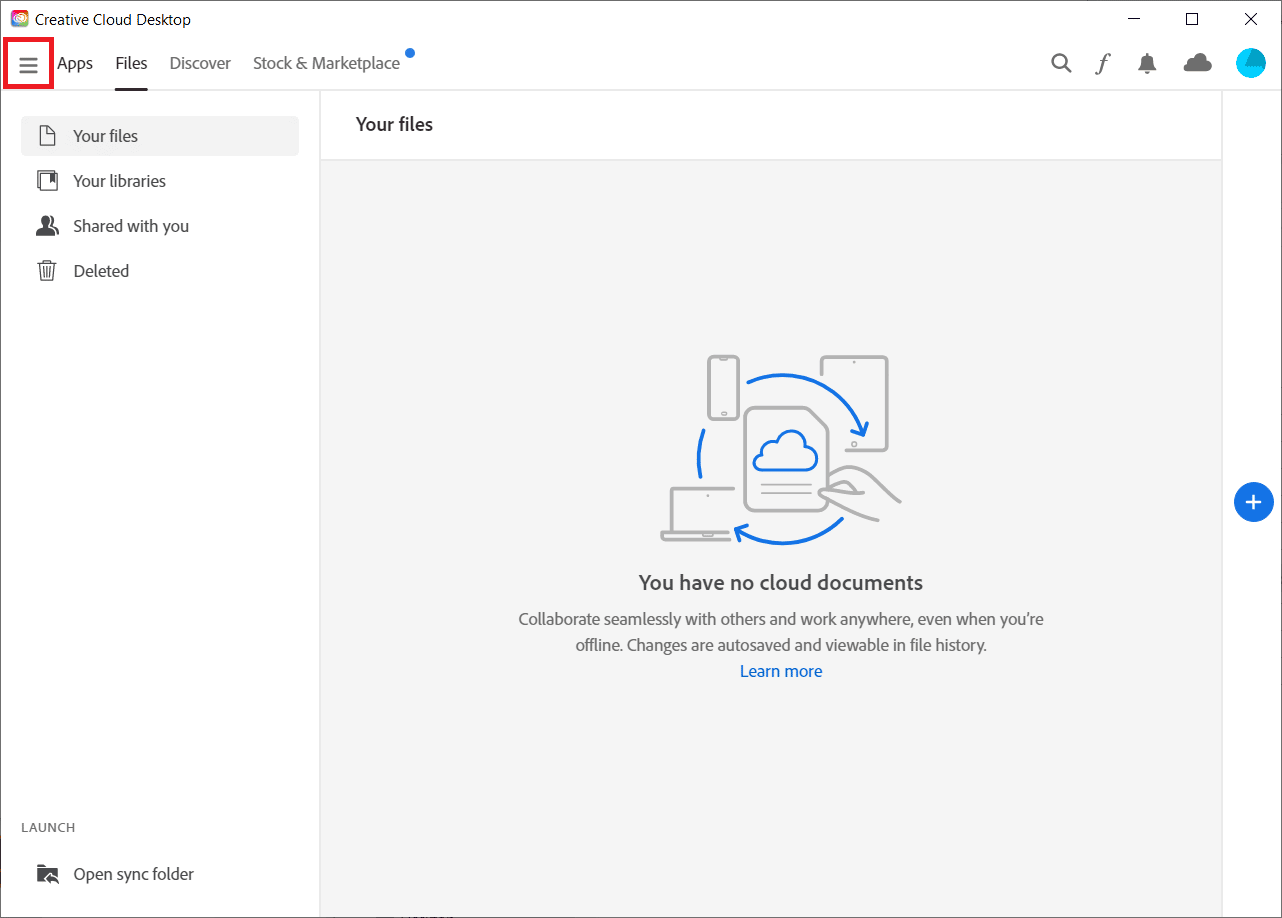
3. Wybierz Pomoc > Sprawdź aktualizacje .
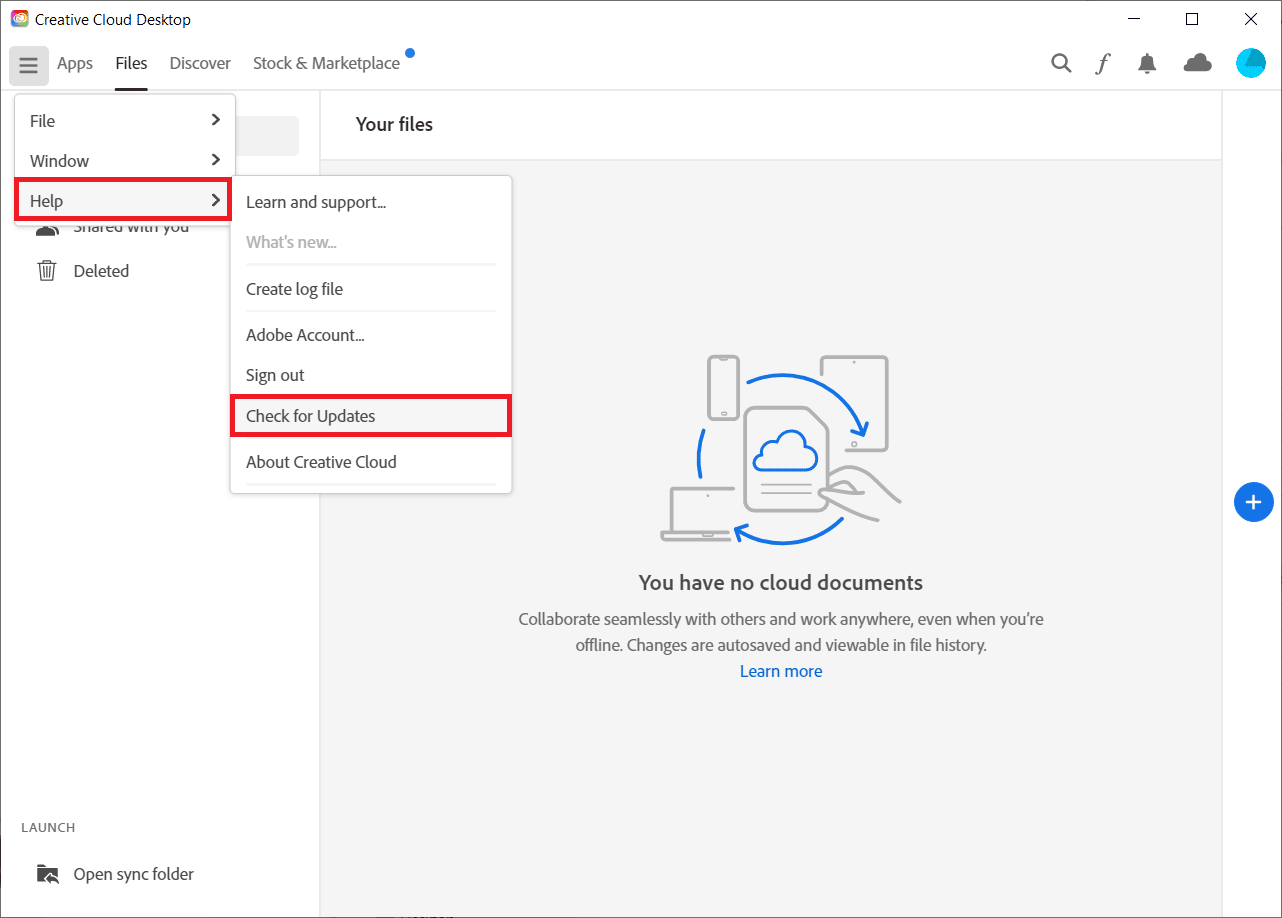
4A. Jeśli aktualizacja jest dostępna, kliknij Aktualizuj .
4B. Jeśli oprogramowanie jest aktualne, wyświetli się Aktualne .
Przeczytaj także: Dlaczego Adobe Shockwave ulega awarii przez cały czas?
Metoda 11: Odinstaluj problematyczne aplikacje
Jeśli istnieje wiele problematycznych programów lub aplikacji, możesz spróbować odinstalować je ze swojego komputera. Skorzystaj z linku podanego tutaj, aby dowiedzieć się, jak odinstalować problematyczne aplikacje na komputerze, aby naprawić błąd Adobe 16.
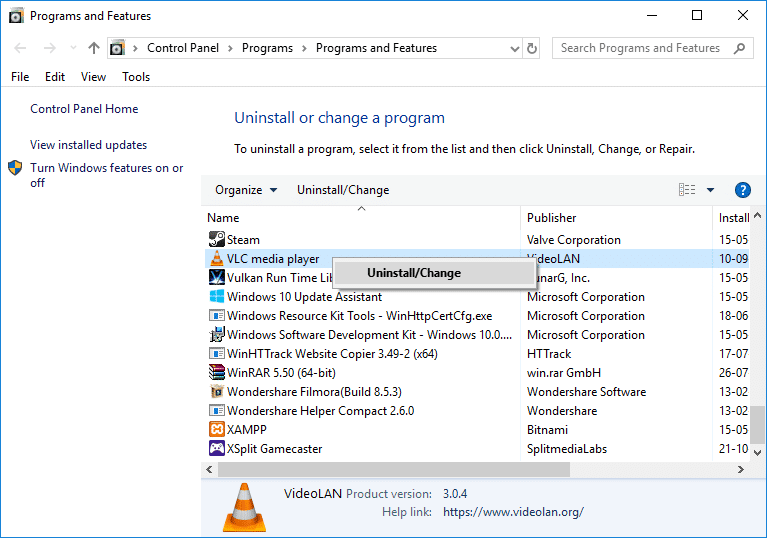
Metoda 12: Ponowna instalacja produktów Adobe
W ostateczności naprawienie błędu konfiguracji programu After Effects 16 polega na naprawieniu uszkodzonego procesu instalacji i ponownej rejestracji kluczy aplikacji Adobe CC i Adobe CS; możesz spróbować ponownie zainstalować aplikacje na swoim komputerze.
Krok I: Odinstaluj aplikację Adobe CC
Pierwszym krokiem do naprawienia błędu After Effects 16 jest odinstalowanie bieżącej wersji aplikacji Adobe CC na komputerze.
1. Naciśnij klawisze Windows + I , aby otworzyć aplikację Ustawienia i kliknij opcję Aplikacje w menu.
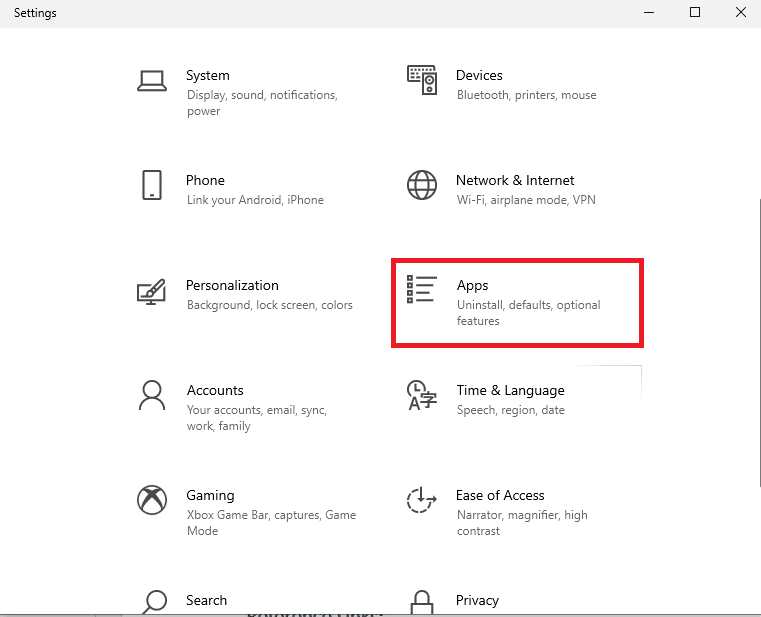
2. Na karcie Aplikacje i funkcje kliknij aplikację Adobe CC , a następnie kliknij przycisk Odinstaluj .
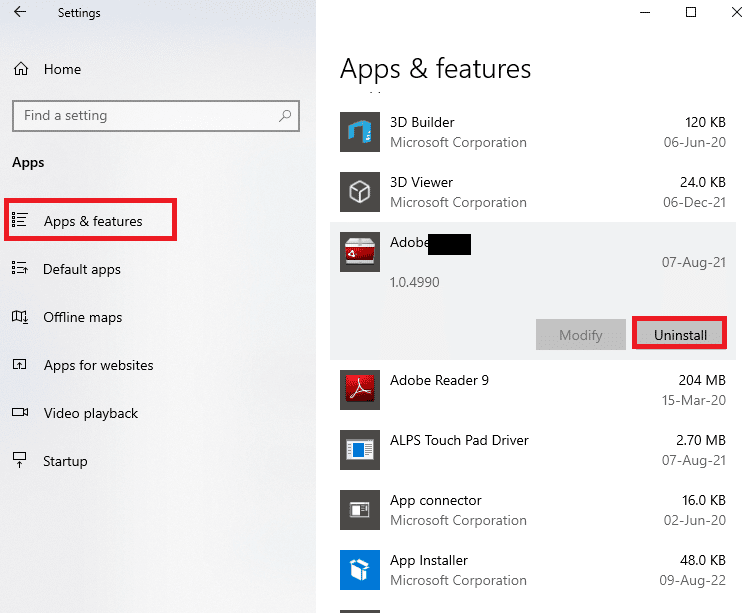
3. Kliknij przycisk Odinstaluj w oknie potwierdzenia.
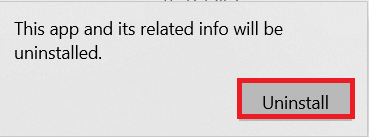
4. Kliknij przycisk Odinstaluj w kreatorze dezinstalacji i postępuj zgodnie z instrukcjami wyświetlanymi na ekranie, aby odinstalować aplikację.
Krok II: Usuń foldery Adobe
Następnym krokiem jest usunięcie folderów Adobe w Eksploratorze Windows, aby uniknąć konfliktu z katalogami ponownie zainstalowanej aplikacji.
1. Uruchom Eksplorator plików i przejdź do folderu Adobe , podążając ścieżką lokalizacji .
C:\Pliki programów\Adobe
2. Wybierz folder Adobe i naciśnij klawisz Delete , aby go usunąć.
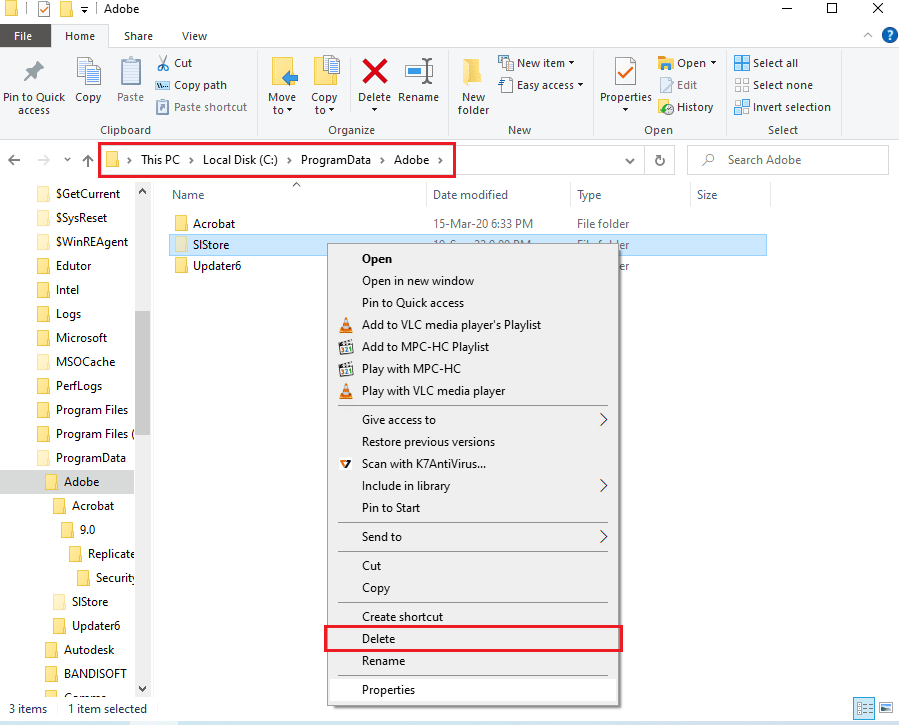
3. Usuń również folder Adobe w następującej ścieżce lokalizacji.
C:\Program Files (x86)\Common Files\Adobe
Krok III: Zainstaluj ponownie aplikację Adobe CC
Ostatnim krokiem jest ponowna instalacja aplikacji Adobe CC z oficjalnej strony internetowej.
1. Odwiedź oficjalną stronę witryny Adobe i kliknij przycisk Zaloguj się w prawym górnym rogu.
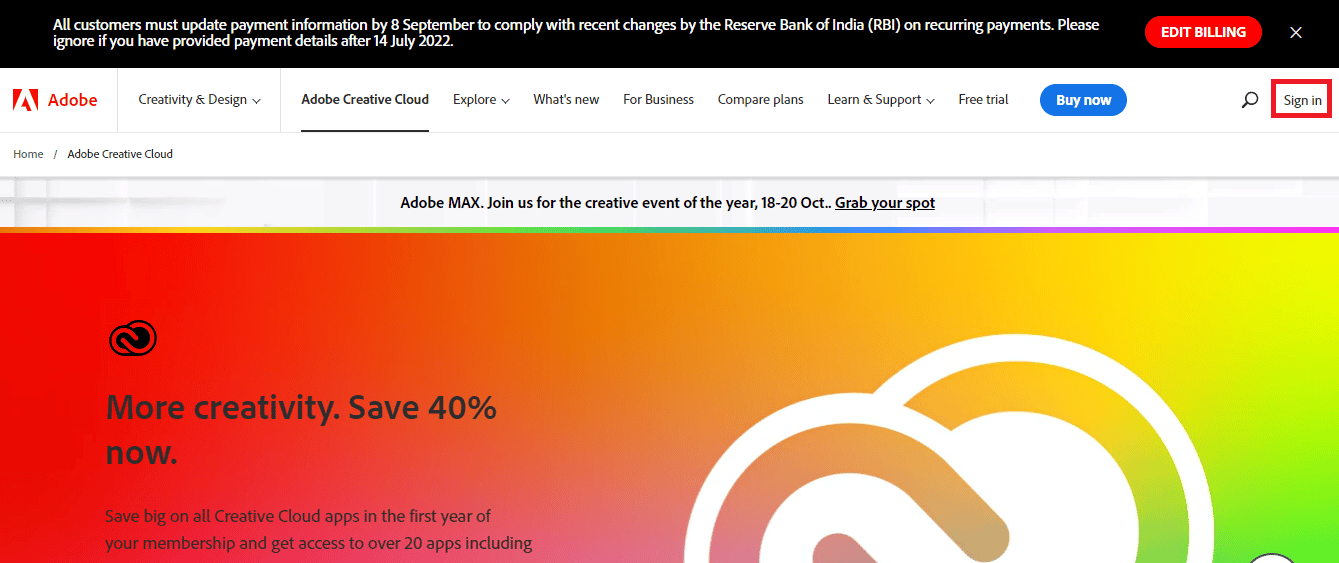
2. Wybierz preferowaną opcję logowania i zaloguj się do swojego konta przy użyciu poświadczeń logowania.
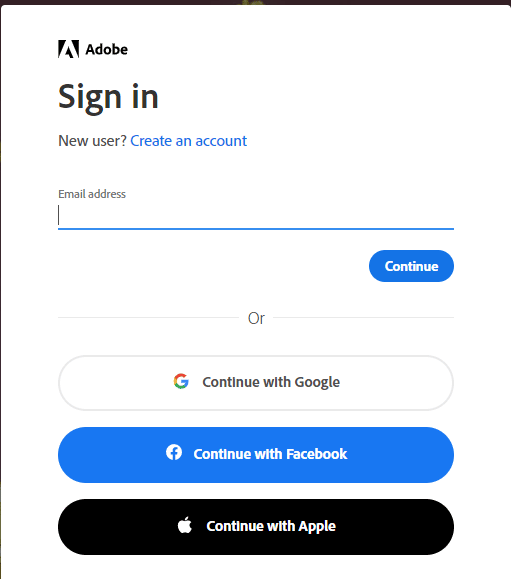
3. Wybierz aplikację Adobe CC i postępuj zgodnie z instrukcjami wyświetlanymi na ekranie, aby zainstalować aplikację.
Zalecana:
- Jak zmienić numer telefonu na Facebooku
- Napraw Premiere Pro Wystąpił błąd podczas dekompresji audio lub wideo
- Napraw kod błędu Premiere Pro 3 w systemie Windows 10
- 20 najlepszych alternatyw po efektach
Metody naprawy błędu 16 programu After Effects są wyjaśnione w artykule. Daj nam znać, która z tych metod była skuteczna w naprawieniu błędu konfiguracji programu After Effects 16. Poinformuj nas również o swoich sugestiach i zapytaniach w sekcji komentarzy.
